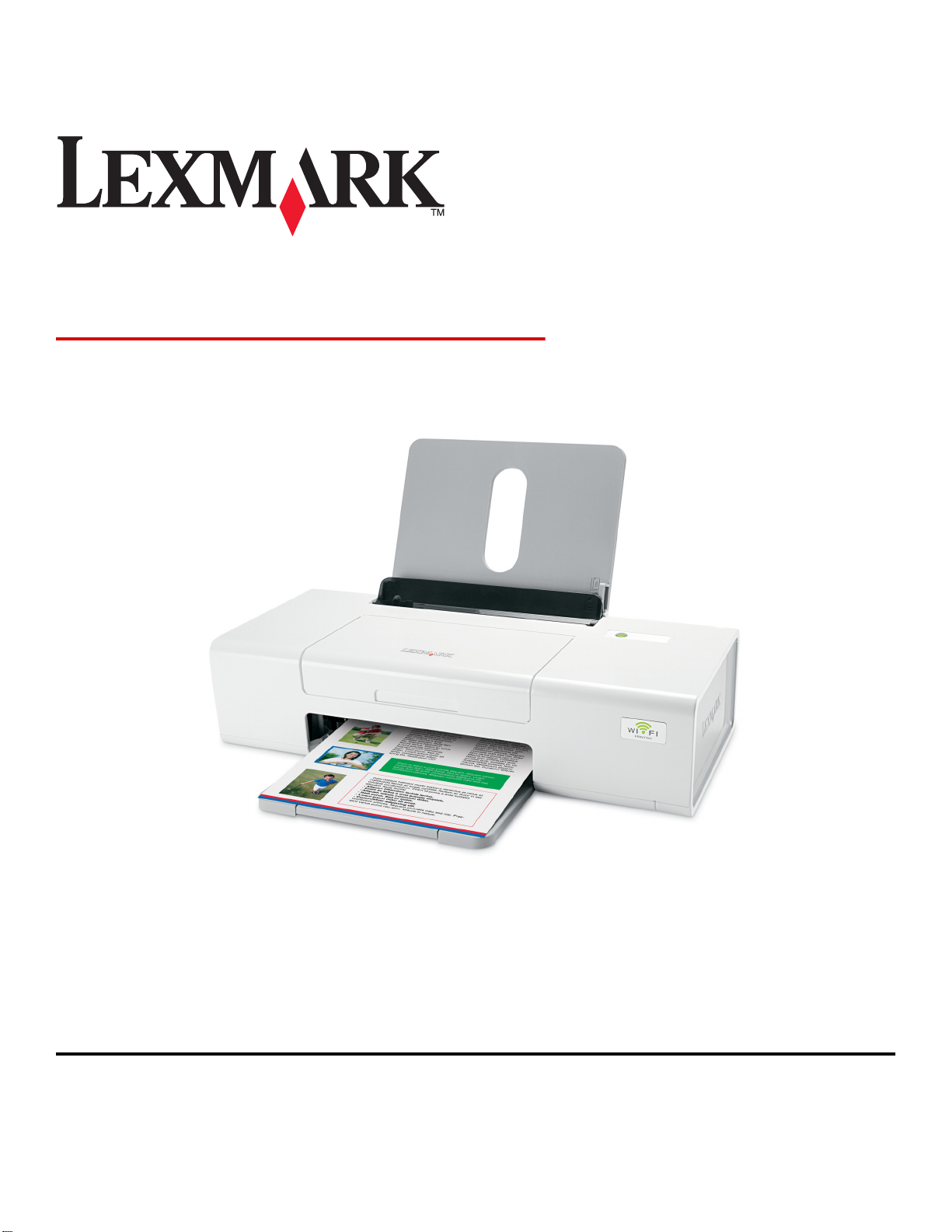
Lexmark 1400 시리즈
시작하기
2007년 2월
Lexmark 와 다이아몬드 모양의 Lexmark 로고는 미국 및 기타 국가에서 Lexmark International, Inc.의 등록 상표입니다.
그 밖의 모든 상표는 해당 소유권자의 재산입니다.
© 2007 Lexmark International, Inc.
All rights reserved.
740 West New Circle Road
Lexington, Kentucky 40550
www.lexmark.com
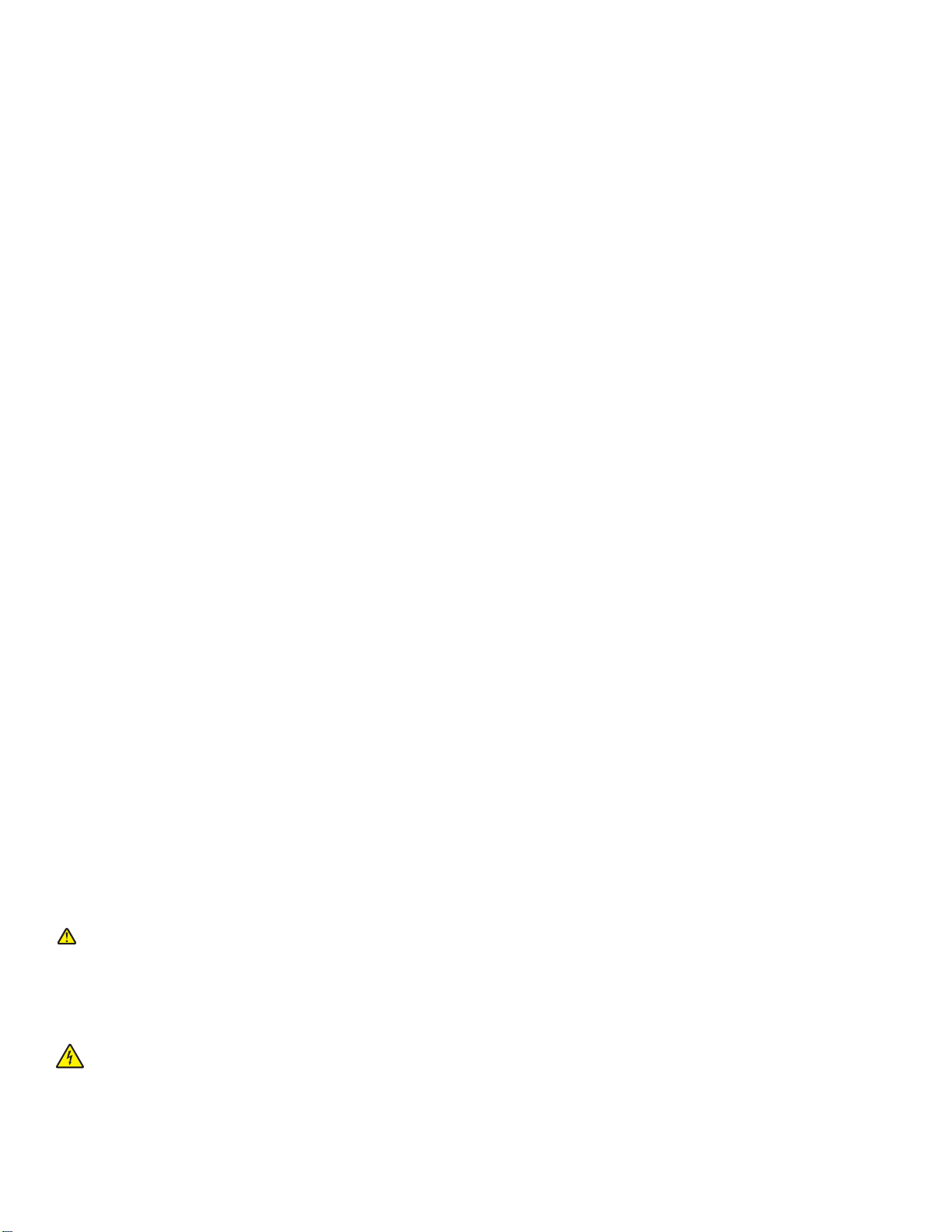
중요 안전 정보
이 제품과 함께 제공된 전원 공급 장치와 전원 공급 코드 또는 제조자가 승인한 교체용 전원 공급 장치와 전원 공급 코드만 사용하십시오.
제품에 가깝고 접근하기 쉬우며 올바로 접지된 전기 콘센트에 전원 코드를 연결하십시오.
사용 설명서에 없는 문제는 전문 서비스 담당자에게 서비스나 수리를 문의하십시오.
이 제품은 특정한 Lexmark 구성 부품을 사용하여 엄격한 국제 안전 규격을 충족하도록 설계, 시험 및 승인 받았습니다. 일부 부품의 안전 기능은 분명히
드러나지 않을 수 있습니다. Lexmark 는 다른 교체 부품의 사용에 대한 책임을 지지 않습니다.
주의: 천둥 번개가 칠 때 이 제품을 설치하거나 전원 공급 코드 또는 전화선 등을 연결하지 마십시오.
본 지침을 안전하게 보관하십시오.
운영 체제 알림
모든 기능은 운영 체제에 종속됩니다. 자세한 설명은 다음을 참조하십시오.
• Windows 사용자—
사용 설명서
를 참조하십시오.
• Macintosh 사용자—제품이 Macintosh 를 지원하는 경우 프린터 소프트웨어와 함께 설치되는 Mac 도움말을 참조하십시오.
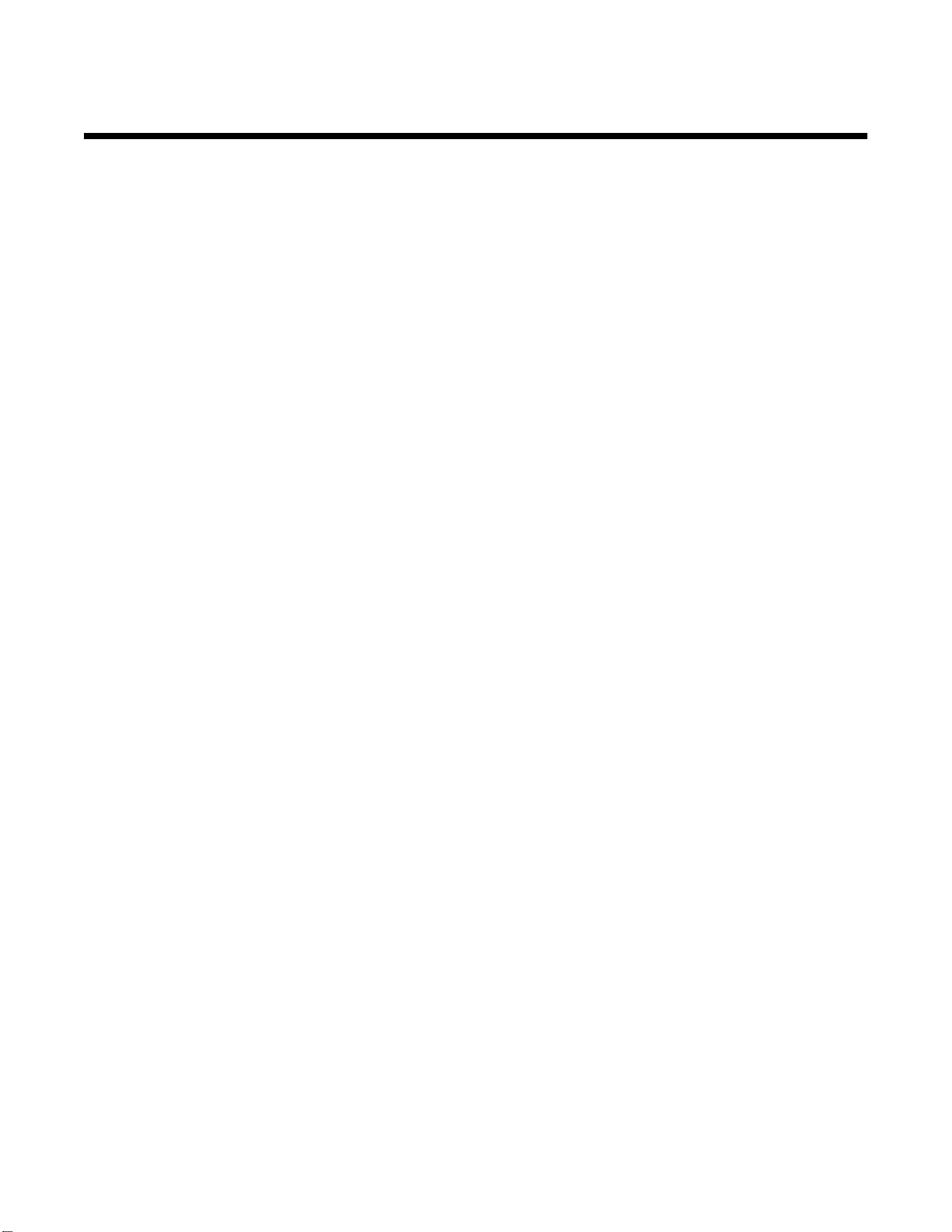
목차
프린터 관련 정보 찾기......................................................................................5
프린터 설정하기..............................................................................................9
Windows 운영 체제에서 프린터 설정하기...........................................................................9
Macintosh 운영 체제에서 프린터 설정하기........................................................................10
무선 인쇄를 위한 프린터 설정 ............................................................................................... 14
USB 케이블을 이용한 프린터 설정.......................................................................................... 15
추가 네트워크 컴퓨터에 프린터 설치하기..........................................................................15
무선 네트워킹...............................................................................................16
네트워킹 개요.............................................................................................................16
프린터에 대한 이해........................................................................................21
프린터 구성 부분에 대한 이해.........................................................................................21
소프트웨어에 대한 이해..................................................................................23
프린터 소프트웨어 사용.................................................................................................23
Lexmark Imaging Studio 사용.........................................................................................23
솔루션 센터 사용..........................................................................................................24
인쇄 등록 정보 사용......................................................................................................25
인쇄 등록 정보 열기............................................................................................................. 25
설정 저장 메뉴 사용............................................................................................................. 26
수행할 작업 메뉴 사용.......................................................................................................... 26
옵션 메뉴 사용.................................................................................................................... 26
인쇄 등록 정보 탭 사용......................................................................................................... 26
도구 모음 사용............................................................................................................27
프린터 소프트웨어 설정을 기본값으로 재설정....................................................................28
프린터 유지 관리...........................................................................................29
잉크 카트리지 교환.......................................................................................................29
사용한 프린터 카트리지 제거................................................................................................. 29
잉크 카트리지 설치.............................................................................................................. 30
소모품 주문................................................................................................................31
잉크 카트리지 주문.............................................................................................................. 31
용지 및 기타 소모품 주문...................................................................................................... 31
문제 해결.....................................................................................................33
문제 해결 설정............................................................................................................33
전원 단추에 불이 들어오지 않음............................................................................................. 33
소프트웨어가 설치되지 않음.................................................................................................. 33
페이지가 인쇄되지 않음........................................................................................................ 34
3
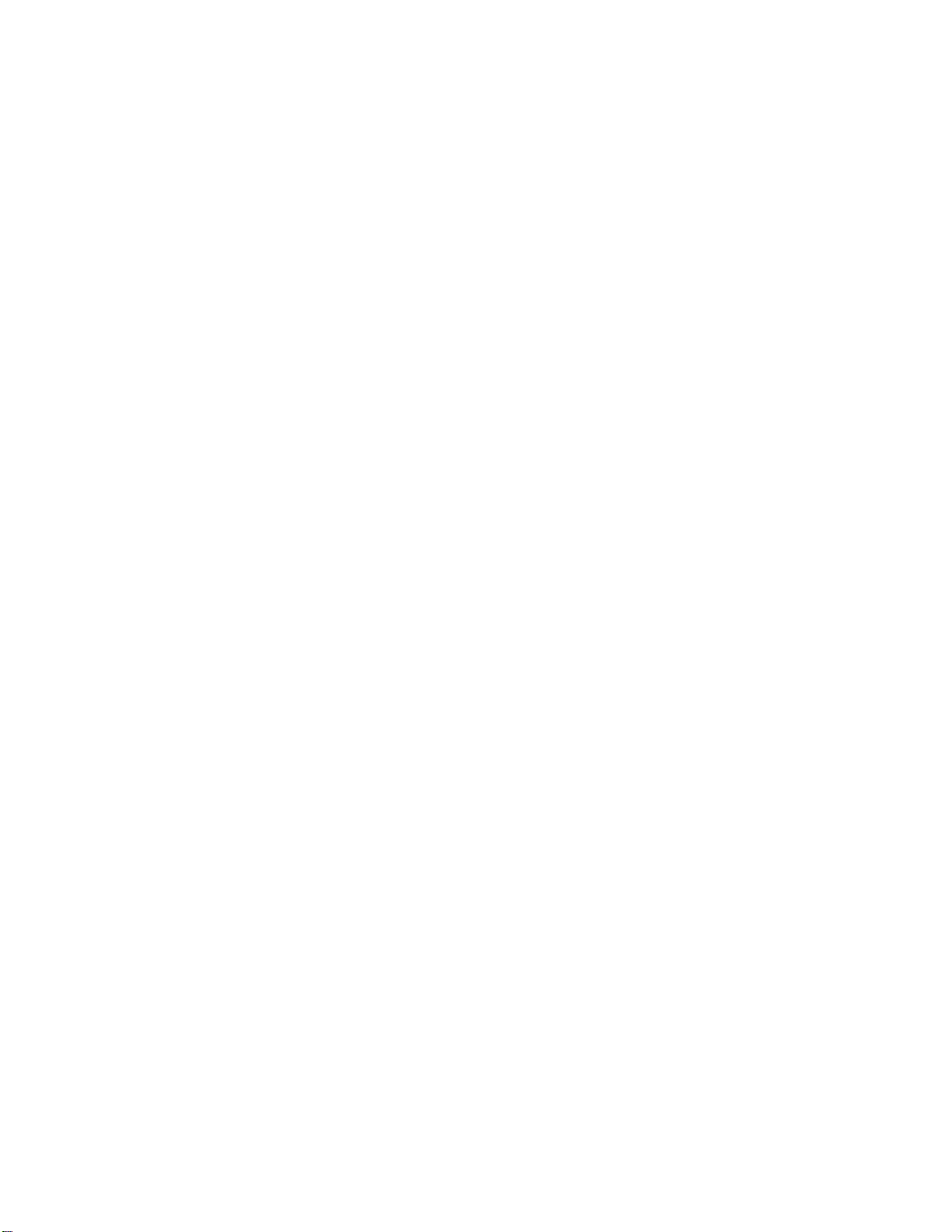
무선 문제 해결............................................................................................................35
네트워크 설정 페이지 인쇄.................................................................................................... 35
WiFi 표시등이 켜지지 않음 .................................................................................................... 35
설치 도중 프린터 선택 목록에 네트워크 프린터가 표시되지 않음.................................................. 36
보안 키 확인....................................................................................................................... 37
설치 중에는 무선 설정 유틸리티가 프린터와 통신할 수 없습니다 (Windows 사용자만 해당)............... 37
Wi-Fi 표시기가 주황색임 ....................................................................................................... 37
설치 도중 Wi-Fi 표시기가 주황색으로 깜박임 ............................................................................ 38
무선 네트워크 프린터가 인쇄되지 않음.................................................................................... 41
무선 프린터가 더 이상 작동하지 않음...................................................................................... 43
설치 후 무선 설정 변경......................................................................................................... 47
MAC 주소 찾기............................................................................................................48
내부 무선 프린트 서버를 출고시 기본값으로 재설정............................................................48
소프트웨어 제거 및 재설치.............................................................................................48
고급 무선 설정..............................................................................................50
기존 AD-HOC 무선 네트워크에 프린터 추가......................................................................50
AD-HOC 무선 네트워크 만들기.......................................................................................51
공지............................................................................................................54
발행 공지...................................................................................................................54
네트워킹 용어...............................................................................................55
4
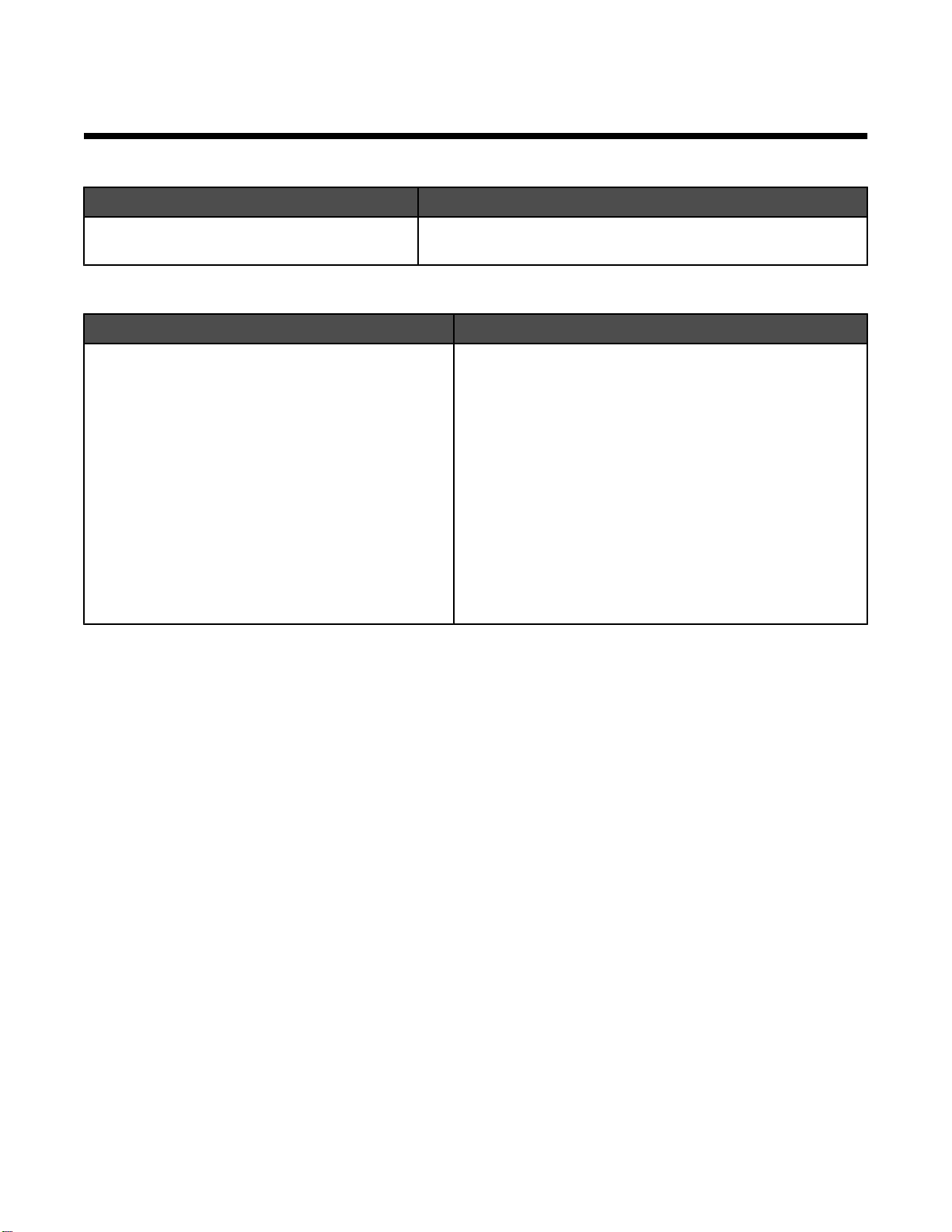
프린터 관련 정보 찾기
빠른 설치
설명 검색 위치
빠른 설치
치에 대한 지침을 제공합니다.
시작하기
설명 검색 위치
시작하기
(Windows 운영체제)과 프린터의 사용 방법에 대한
지침을 제공합니다.
참고: Macintosh 운영체제를 지원하는 프린터의 경
우, Mac 도움말을 참조하십시오.
안내서
안내서는 하드웨어 및 소프트웨어 설
또는
설치 솔루션
책자는 하드웨어 및 소프트웨어 설치 지침
책자
이 안내서는 프린터의 포장 상자에 들어 있거나 Lexmark 웹 사
이트 www.lexmark.com 에서 찾을 수 있습니다.
이 안내서는 프린터의 포장 상자에 들어 있거나 Lexmark 웹
사이트 www.lexmark.com 에서 찾을 수 있습니다.
1 Finder 바탕 화면에서 Lexmark 1400 Series 폴
더를 두 번 누릅니다.
2 프린터 도움말 아이콘을 두 번 누릅니다.
설치 솔루션
담고 있습니다.
참고: 이들 문서는 모든 프린터에 제공되는 것은 아
닙니다.
한 경우에는
책자는 프린터 설치 문제의 해결 방법을
시작하기
책자나
사용 설명서
설치 솔루션
를 대신 참조하십시오.
책자를 받지 못
5
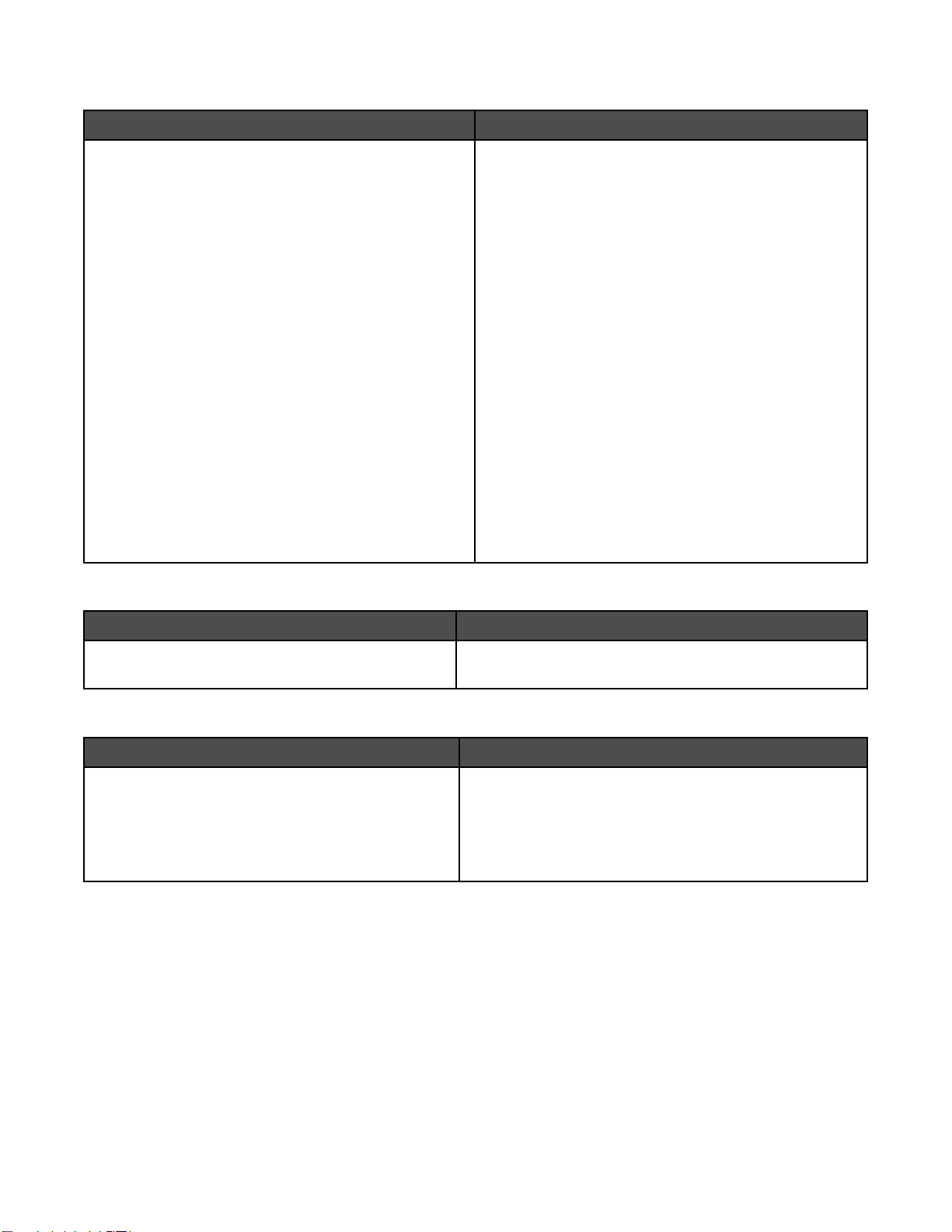
사용 설명서
설명 검색 위치
사용 설명서
정보를 담고 있습니다.
는 프린터 사용 지침과 더불어 다음과 같은
• 소프트웨어 사용(Windows 운영체제)
• 용지 공급
• 인쇄 시
• 사진 작업
• 스캔(프린터가 지원하는 경우)
• 복사(프린터가 지원하는 경우)
• 팩스(프린터가 지원하는 경우)
• 프린터 유지관리
• 네트워크에 프린터 연결(프린터가 지원하는 경우)
• 인쇄, 복사, 스캔, 팩스, 용지 걸림 및 급지 오류 문
제 해결
참고: Macintosh 운영체제를 지원하는 프린터의 경우,
Mac 도움말을 참조하십시오.
1 Finder 바탕 화면에서 Lexmark 1400 Series 폴더를
두 번 누릅니다.
2 프린터 도움말 아이콘을 두 번 누릅니다.
도움말
프린터 소프트웨어를 설치할 때
다.
사용 설명서
도 설치됩니
1 시작 프로그램 또는 모든 프로그램 Lexmark
1400 Series 를 누릅니다.
2 사용 설명서를 누릅니다.
바탕 화면에
침에 따릅니다.
사용 설명서
링크가 없는 경우에는 다음 지
1 CD 를 넣습니다.
설치 화면이 나타납니다.
참고: 필요한 경우, 시작 실행을 누르고 D:
\setup 을 입력합니다. 여기서 D 는 CD-ROM 드라
이브의 이름입니다.
2 설명서를 누릅니다.
3 사용 설명서 보기(설정 문제 해결 포함)를 누릅니다.
4 예를 누릅니다.
바탕 화면에
면에는
이 설명서는 Lexmark 웹 사이트 www.lexmark.com 에
서 찾을 수 있습니다.
사용 설명서
사용 설명서
아이콘이 만들어지고, 화
가 나타납니다.
설명 검색 위치
프린터를 컴퓨터에 연결한 뒤 도움말에서 소프트웨어
사용 지침을 찾아볼 수 있습니다.
Lexmark 소프트웨어 프로그램에서 도움말, 참고 사항 도
움말, 또는 도움말 도움말 항목을 누릅니다.
Lexmark 솔루션 센터
설명 검색 위치
CD 에 Lexmark 솔루션 센터 소프트웨어가 포함되어
있습니다. 프린터가 컴퓨터에 연결되어 있으면 다른
소프트웨어와 함께 설치됩니다.
Lexmark 솔루션 센터에 액세스하려면 다음과 같이 하십시
오.
1 시작 프로그램 또는 모든 프로그램 Lexmark 1400
Series 를 누릅니다.
2 Lexmark 솔루션 센터를 선택합니다.
6
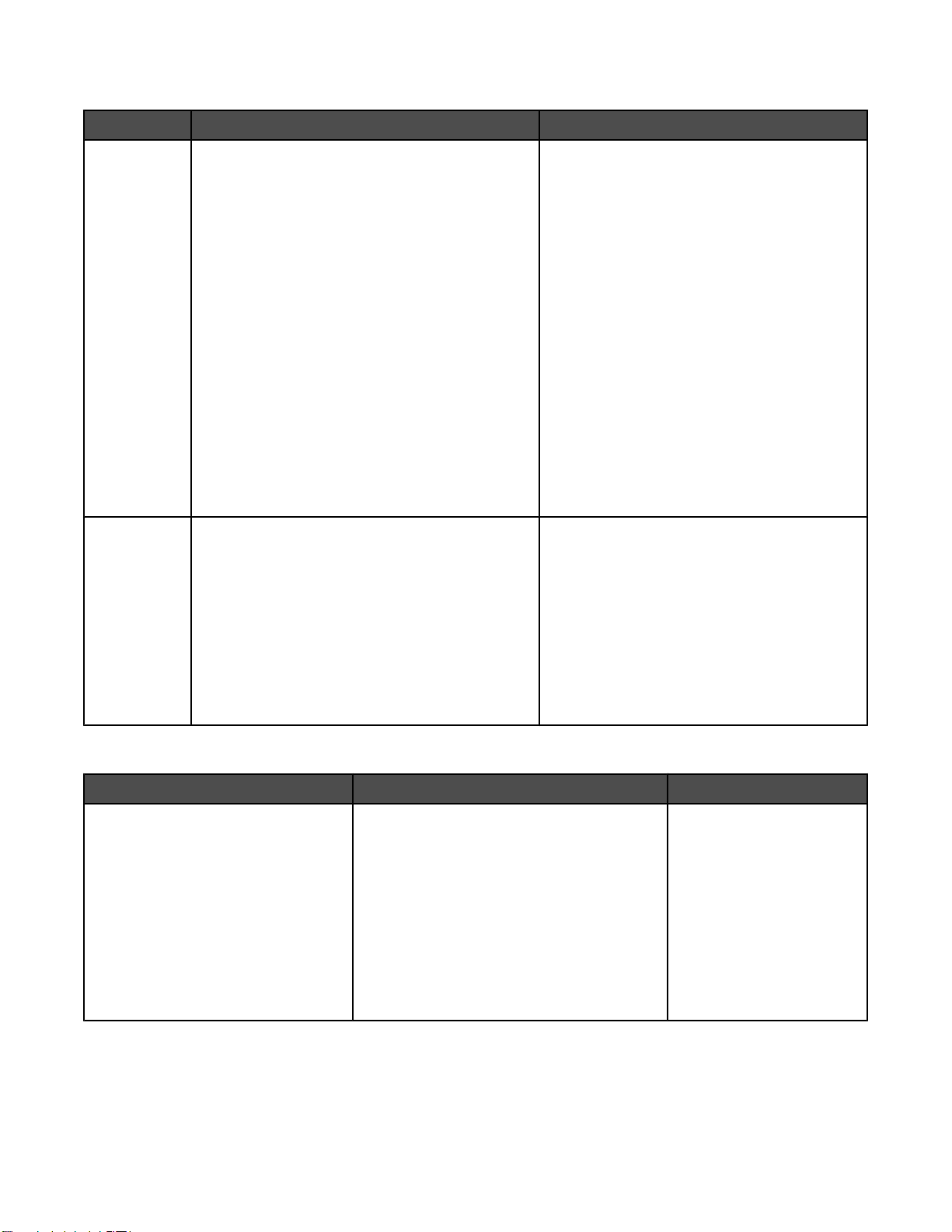
고객 지원
설명 위치(북미 지역) 위치(기타 지역)
전화 지원 전화 번호
• 미국 1-800-332-4120
월요일 – 금요일(오전 8시 – 오후 11시 동부
표준시)
토요일(정오 - 오후 6시 동부표준시)
• 캐나다 1-800-539-6275
영어
월요일 - 금요일(오전 8시 - 오후 11시
동부표준시)
토요일(정오 - 오후 6시 동부표준시)
프랑스어
시 동부표준시)
월요일 - 금요일(오전 9시 - 오후 7
• 멕시코 001-888-377-0063
월요일 – 금요일(오전 8시 – 오후 8시 동부표
준시)
참고: 지원 번호는 통지 없이 변경될 수 있습니다.
최신 전화 번호는 프린터와 함께 제공된 보증서를
참조하십시오.
전자우편 지원 전자우편 지원은 Lexmark 웹사이트
www.lexmark.com 에서 찾아볼 수 있습니다.
1 고객 지원을 누릅니다.
2 기술 지원을 누릅니다.
3 해당 프린터군을 선택합니다.
4 해당 프린터 모델을 선택합니다.
5 Support Tools 섹션에서 전자우편 지원을 누
릅니다.
6 양식에 기재한 후 요청 제출을 누릅니다.
전화 번호 및 지원 가능 시간은 국가 및 지역에
따라 다릅니다.
Lexmark 웹사이트 www.lexmark.com 에서
찾아볼 수 있습니다. 국가 또는 지역을 선택한
다음 고객 지원 링크를 선택합니다.
참고: Lexmark 연락처에 관한 추가 정보는 프
린터와 함께 제공된 보증서를 참조하십시오.
전자우편 지원은 국가 또는 지역마다 다르며,
경우에 따라서는 사용하지 못할 수도 있습니
다.
Lexmark 웹사이트 www.lexmark.com 을 방
문하십시오. 국가 또는 지역을 선택한 다음 고
객 지원 링크를 선택합니다.
참고: Lexmark 연락처에 관한 추가 정보는 프
린터와 함께 제공된 보증서를 참조하십시오.
제한 보증
설명 위치(미국) 위치(기타 지역)
제한 보증 정보
Lexmark International, Inc.는 구입일
로부터 12개월간 이 프린터에 자재 및
제조상의 결함이 없을 것을 제한적으
로 보증합니다.
본 제한 보증의 한계와 조건을 보려면 프린터
와 함께 제공되거나 Lexmark 웹 사이트
www.lexmark.com 에 명시된 제한 보증서
를 참조하십시오.
1 고객 지원을 누릅니다.
보증 정보는 국가 또는 지역
별로 다를 수 있습니다. 프
린터와 함께 제공된 보증서
를 참조하십시오.
2 보증 정보를 누릅니다.
3 제한 보증서 섹션에서 잉크젯 복합 프린
터를 누릅니다.
4 웹 페이지를 스크롤하여 보증서의 내용
을 살펴보십시오.
7
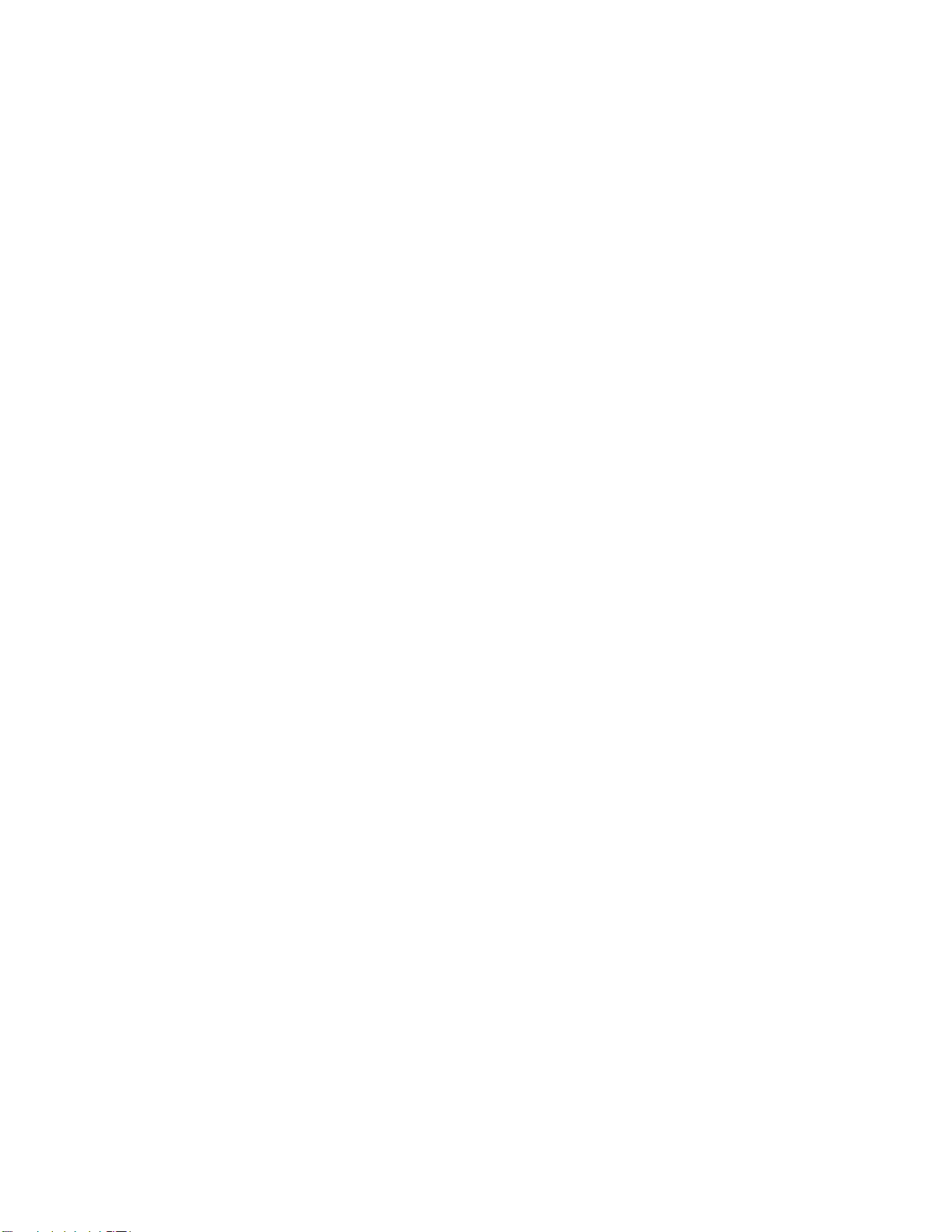
신속한 지원 서비스를 위해, Lexmark 에 연락하기 전에 다음 정보(상점 영수증과 프린터 뒷면에 있음)를 준비해 주
십시오.
• 장치 유형 번호
• 일련 번호
• 구매 일자
• 구매 장소
8
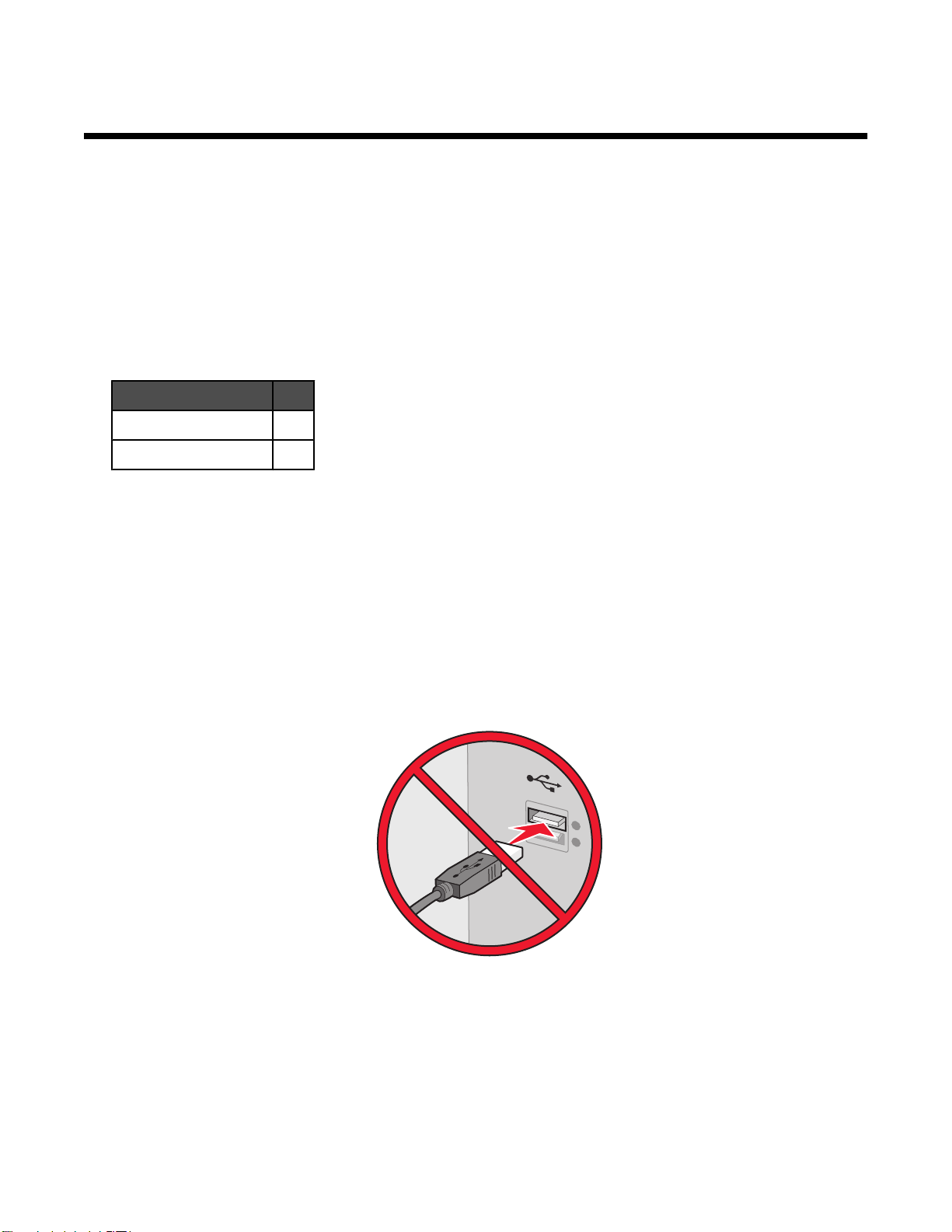
프린터 설정하기
프린터를 이용하여 무선 인쇄를 하려는 경우 다음 내용을 참조하십시오.
1 무선 네트워크가 설정되어 있고 제대로 작동하며, 컴퓨터가 무선 네트워크에 연결되어 있는지 확인하십시오.
2 무선 네트워크의 이름(SSID)을 알고 있어야 합니다.
3 무선 네트워크에서 보안 대책이 사용되는 경우 네트워크 보안 유지를 위해 사용되었던 암호를 알고 있어야 합
니다. 이 암호는 보안 키, WEP 키 또는 WPA 키라고도 합니다.
참고: 이 정보를 알지 못하는 경우 무선 네트워크와 함께 제공된 설명서를 참조하거나 무선 네트워크를 설정한
사람에게 문의하십시오.
아래 표를 이용하여 필요한 정보를 적습니다.
품목 설명
SSID (네트워크 이름)
보안 키 (암호)
4 다음 섹션의 설명에 따라 프린터를 설치하십시오.
• 무선 연결 또는 USB 케이블을 이용한 Windows 운영 체제에서의 인쇄의 경우 9 페이지의 “Windows 운
영 체제에서 프린터 설정하기”을 참조하십시오.
• Macintosh 운영 체제에서의 인쇄의 경우 10 페이지의 “Macintosh 운영 체제에서 프린터 설정하기”을 참
조하십시오.
참고: 컴퓨터에 이미 프린터를 설정했고, 무선 네트워크상의 다른 컴퓨터상에 프린터를 설정하고자 하는 경우
15 페이지의 “추가 네트워크 컴퓨터에 프린터 설치하기”를 참조하십시오.
Windows 운영 체제에서 프린터 설정하기
1 프린터 포장을 풀거나 연결하기 전에 Windows 용 CD 를 찾습니다.
2 컴퓨터를 켜고 Windows 용 CD 를 넣으십시오.
9
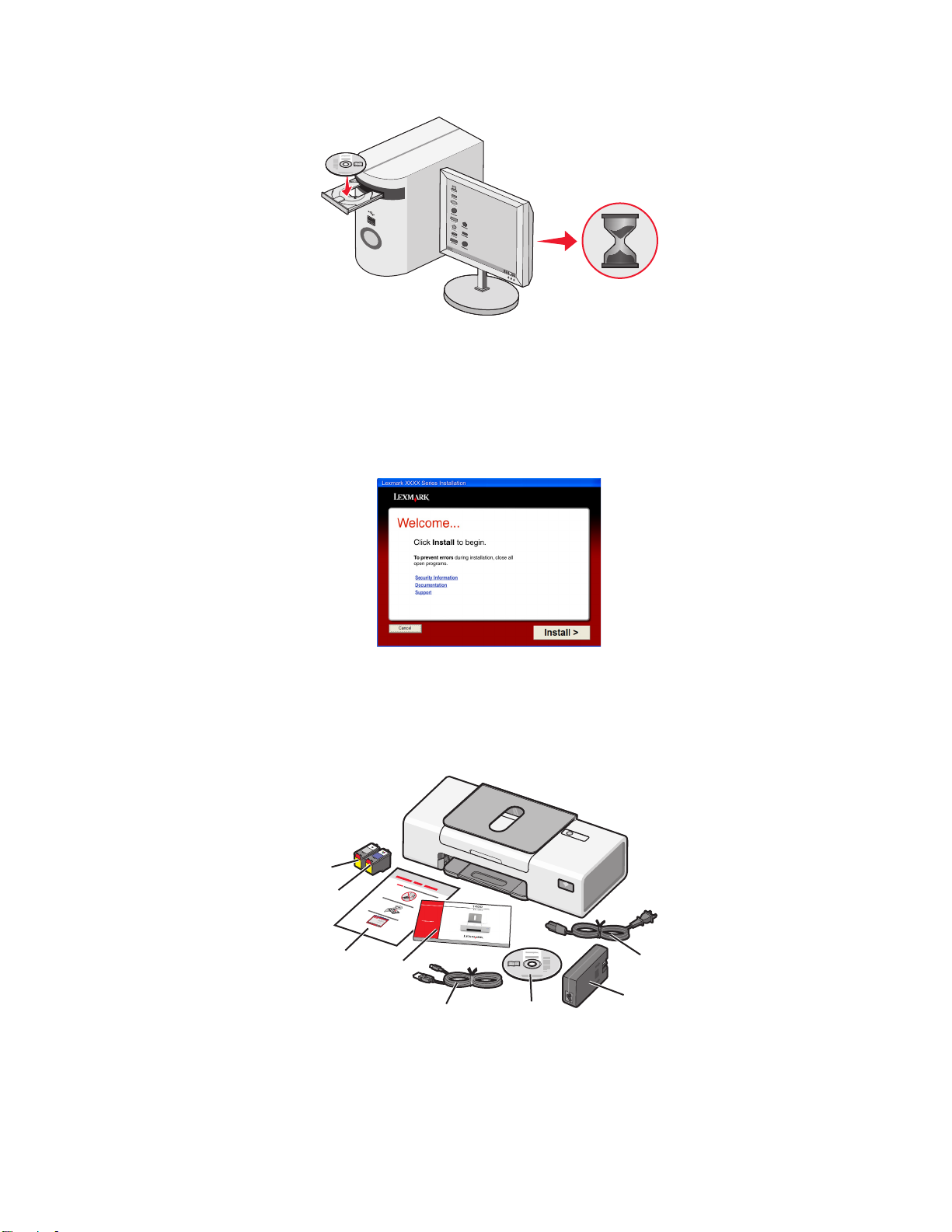
몇 초간 기다리면 설치 화면이 나타납니다.
참고: 설치 화면이 자동으로 나타나지 않으면 시작 실행을 누르고 D:\setup.exe 를 입력합니다. 여기서 D
는 CD-ROM 드라이브의 이름입니다.
3 컴퓨터 화면의 지시에 따라 컴퓨터를 다시 시작합니다.
보안 프로그램에 따라서는 Lexmark 소프트웨어가 사용자의 컴퓨터 시스템과 통신을 시도하고 있다고 알리는
경우가 있습니다. 이 프로그램들의 통신을 항상 허용함으로 설정하십시오. 프린터의 올바른 작동을 위해서는
이 설정이 필요합니다.
Macintosh 운영 체제에서 프린터 설정하기
1 프린터 포장을 풉니다.
참고: 잉크 카트리지 개수 등 내용물은 모델에 따라 다를 수 있습니다.
8
7
6
1
2
3
5
4
3
1
2
10
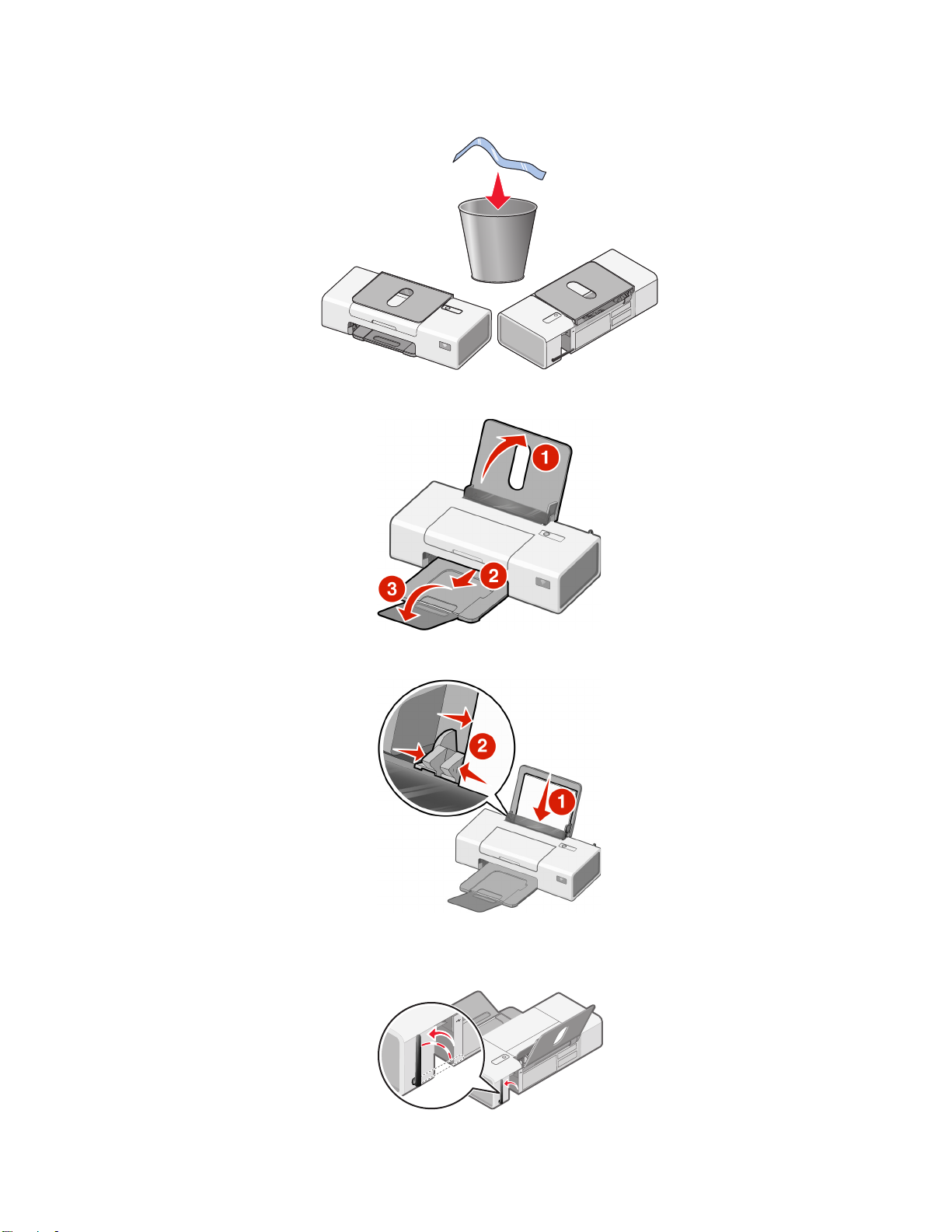
2 상단, 하단, 용지함, 용지 출력함을 살펴보아 프린터에서 모든 테이프와 포장재가 완전히 제거되었는지 확인합
니다.
3 용지 받침대를 들어올리고 용지 출력함을 확장합니다.
4 용지를 넣고 용지 고정대를 조절합니다.
5 무선 프린트 서버의 안테나를 들어올립니다.
참고: 먼저 안테나에서 테이프를 모두 제거하십시오.
11
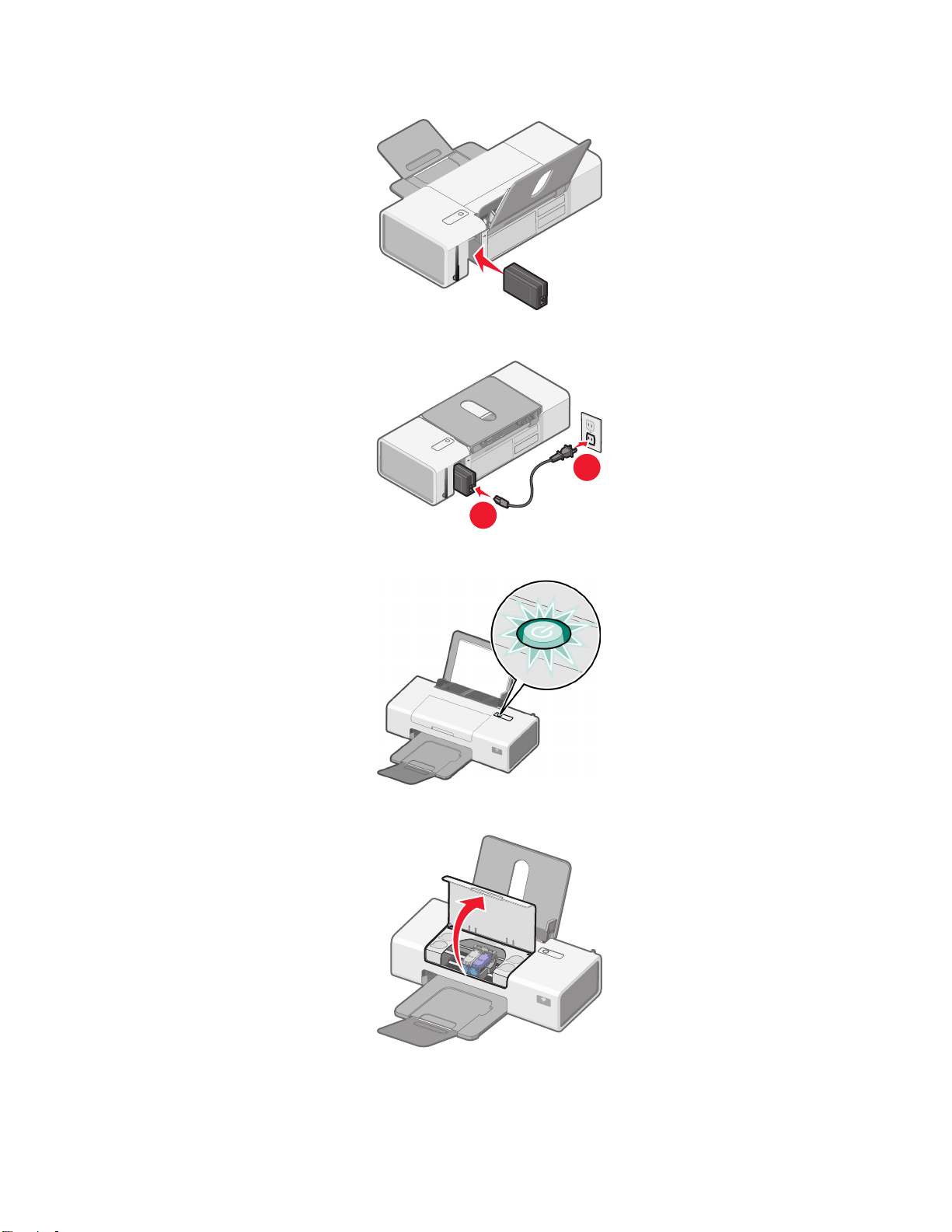
6 전원 공급 장치를 꽂습니다.
7 전원 코드를 연결합니다.
2
1
8 프린터가 켜져 있는지 확인합니다.
9 입구 덮개를 엽니다.
12
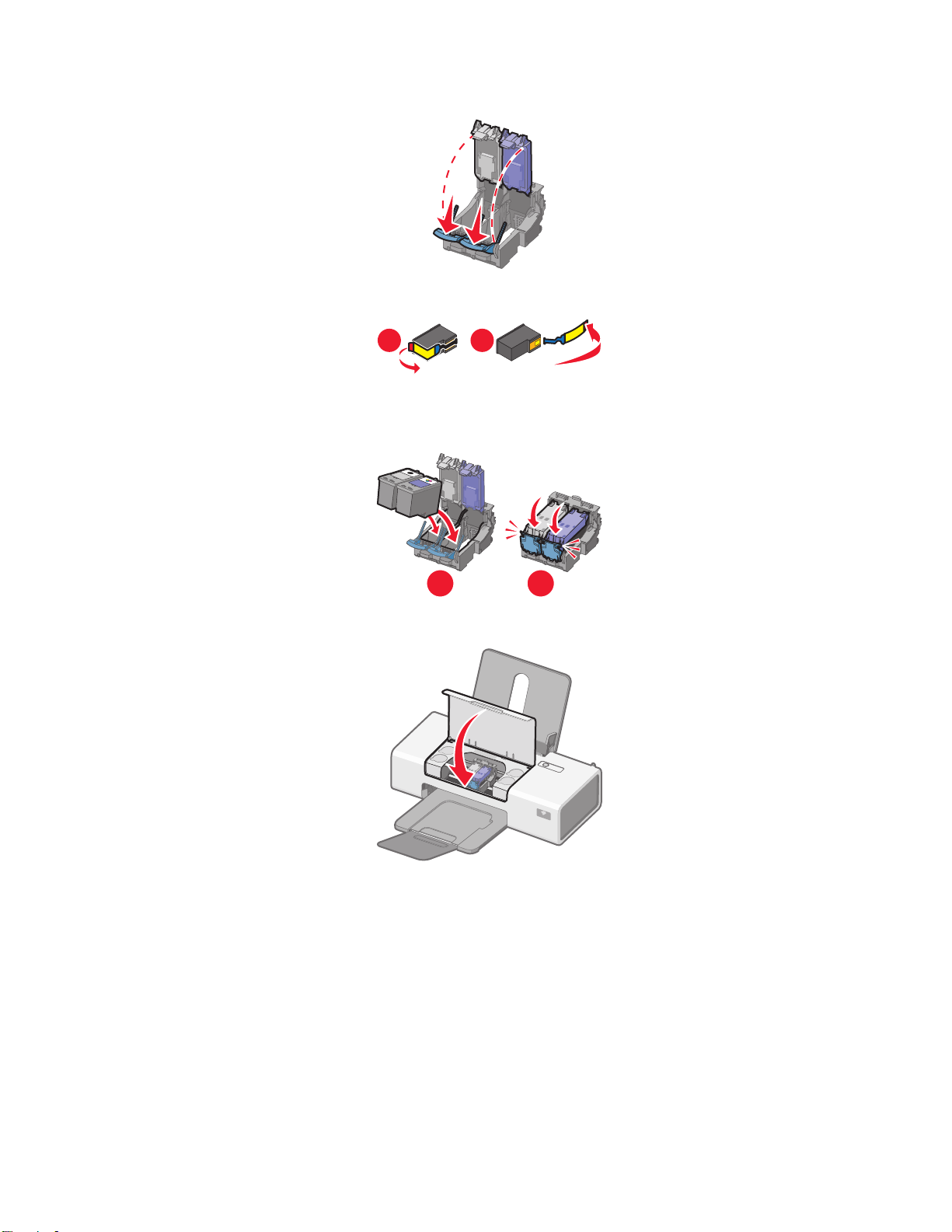
10 카트리지 운반 장치 레버를 아래로 눌러 카트리지 운반 장치 덮개를 올립니다.
11 잉크 카트리지에서 테이프를 떼어 냅니다.
1
2
12 카트리지를 삽입하고 카트리지 운반 장치 덮개를 닫습니다.
참고: 카트리지 개수는 모델에 따라 다를 수 있습니다.
1
13 입구 덮개를 닫습니다.
2
14 Macintosh 컴퓨터에 프린터를 설치하는 경우
• 무선 연결을 이용한 인쇄의 경우 14 페이지의 “무선 인쇄를 위한 프린터 설정 ”을 참조하십시오.
• USB 케이블을 이용한 인쇄의 경우 15 페이지의 “USB 케이블을 이용한 프린터 설정”을 참조하십시오.
13
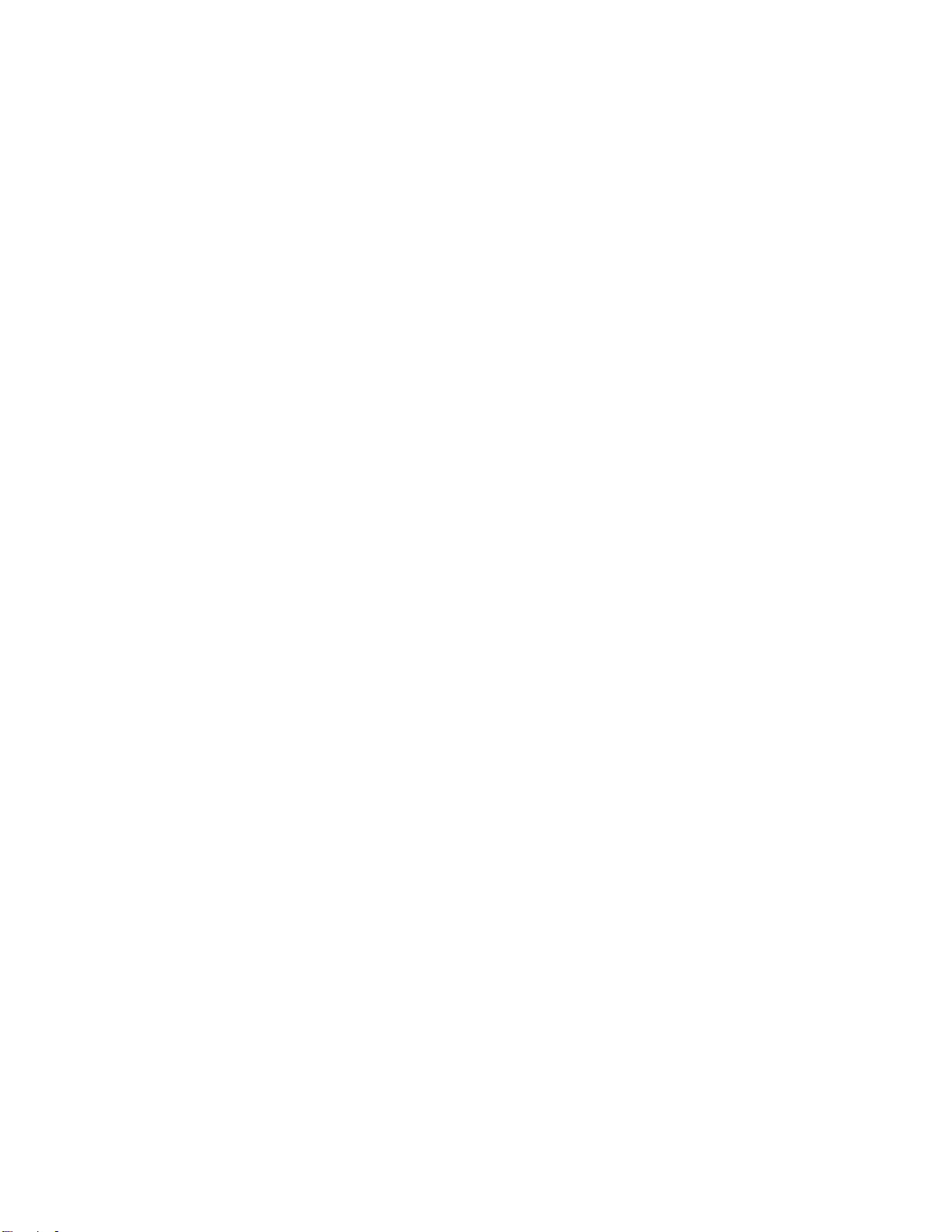
무선 인쇄를 위한 프린터 설정
다음은 Macintosh 운영 체제에서 무선 인쇄를 하기 위한 프린터 설정에 대한 설명입니다.
참고:
• 프린터 초기 설치가 완료되었는지 확인하십시오. 자세한 내용은 10 페이지의 “Macintosh 운영 체제에서 프린
터 설정하기”를 참조하십시오.
• 컴퓨터에 프린터를 이미 설치했으며 무선 네트워크상의 다른 컴퓨터상에 프린터를 설치하고자 하는 경우
15 페이지의 “추가 네트워크 컴퓨터에 프린터 설치하기”를 참조하십시오.
참고:
1 컴퓨터가 켜져 있는지 확인합니다.
2 Finder 바탕화면에서 응용 프로그램 폴더를 두 번 누릅니다.
3 응용 프로그램 폴더에서 인터넷 연결 아이콘을 두 번 누릅니다.
4 툴바에서 AirPort 아이콘을 누릅니다.
5 Network 팝업 메뉴에서 프린트 서버 XXXXXX 를 선택하십시오. 여기서 XXXXXX 는 프린터의 MAC 주소의 마
지막 여섯 자리 숫자입니다.
참고:
• MAC 주소는 프린터 뒷면에 붙어 있는 레이블에 나와 있습니다.
• "프린트 서버 XXXXXX" 네트워크에 연결되어 있는 동안 일시적으로 인터넷 연결이 끊어집니다.
6 Safari 브라우저를 여십시오.
7 Bookmarks 드롭다운 메뉴에서 모든 북마크 보기를 선택하십시오.
8 집합 아래에서 Bonjour 또는 Rendezvous 를 선택하십시오.
참고: 이 애플리케이션은 Mac OS X 10.3 버전에서는 Rendezvous 라고 하지만 이제는 Apple Inc.에서 Benjour
라고 부릅니다.
9 프린터 아이콘을 두 번 누릅니다.
10 구성을 누릅니다.
11 무선 설정을 누르십시오.
12 이 설정들을 변경하려는 경우
a 사용자의 네트워크 이름(SSID)을 입력하십시오.
b BSS(Basic Service Set) Type 의 경우 다음과 같이 선택하십시오.
• I 인프라- 사용자의 무선 네트워크가 다른 무선 장치와의 통신에 무선 액세스 포인트(무선 라우터)를
사용하는 경우
• Ad Hoc- 사용자의 무선 네트워크가 다른 무선 장치와의 통신에 무선 액세스 포인트(무선 라우터)를
사용하지 않는 경우
c 사용자의 무선 네트워크 보호에 사용하는 보안 유형을 선택하십시오.
참고:
• WEP 보안 유형을 사용하는 경우 16진수 키를 입력해야 합니다. WEP 보안이 적용되는 AirPort 베이스 스
테이션을 사용하는 경우 그에 상응하는 네트워크 암호를 받아야 합니다. 상응하는 네트워크 암호를 받는
방법은 AirPort 베이스 스테이션과 함께 제공된 설명서를 참조하십시오.
• 이 정보를 알지 못하는 경우 무선 네트워크와 함께 제공된 설명서를 참조하거나 무선 네트워크를 설정한
사람에게 문의하십시오.
14
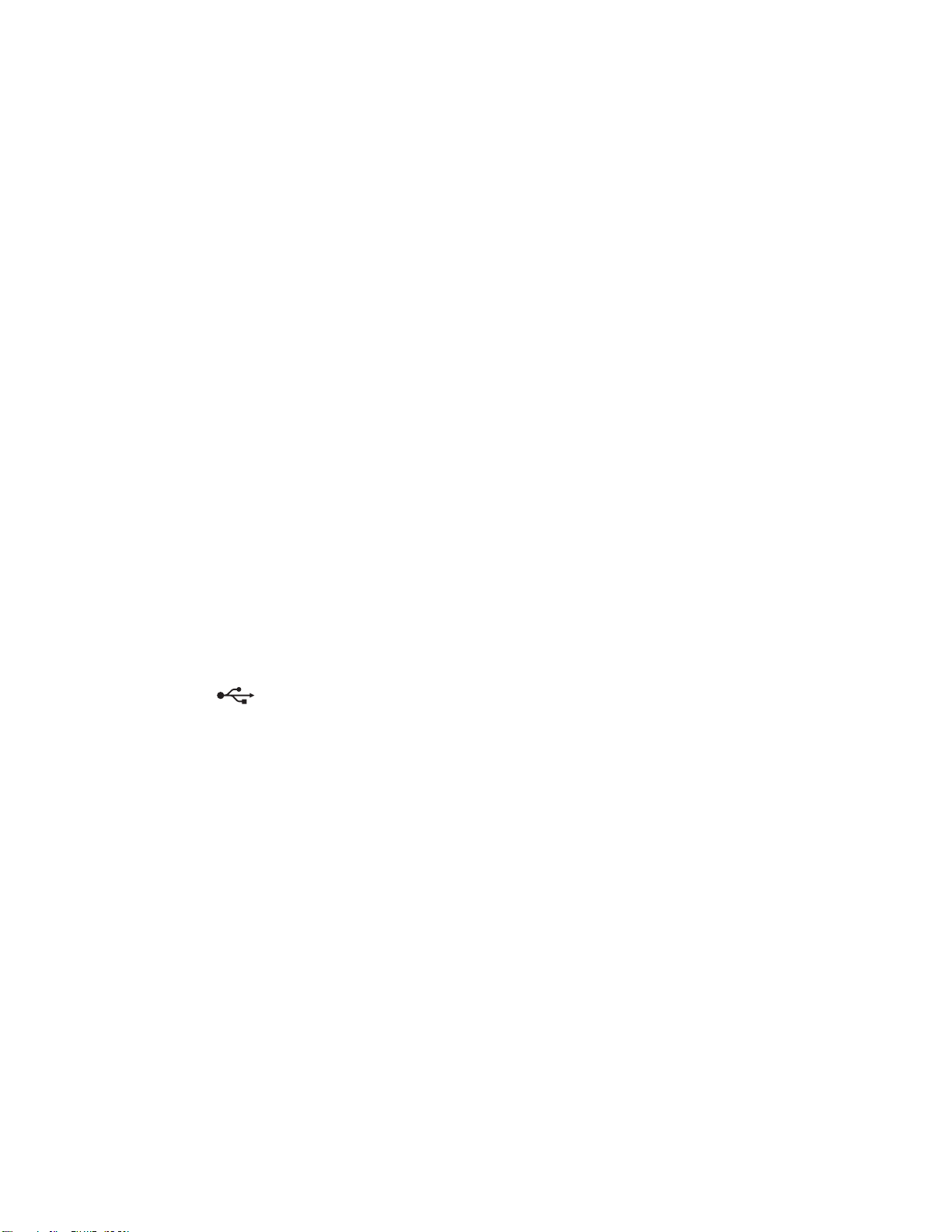
13 제출을 누릅니다.
14 응용 프로그램 폴더에서 인터넷 연결 아이콘을 두 번 누릅니다.
15 툴바에서 AirPort 아이콘을 누릅니다.
16 네트워크 팝업 메뉴에서 자신의 원래 네트워크를 선택하십시오.
참고:
• 무선 네트워크 보안을 위해 암호를 입력해야 할 수 있습니다.
• 원래 네트워크에 다시 연결되면 인터넷 연결이 복구됩니다.
17 Macintosh 용 CD 를 넣습니다.
18 Finder 바탕 화면에서 Lexmark 1400 Series 설치 프로그램 아이콘을 두 번 누릅니다.
19 설치 아이콘을 두 번 누릅니다.
20 계속을 누릅니다.
21 화면에 나타나는 지시에 따라 설치를 완료합니다.
설치가 완료되면 프린터를 사용할 수 있습니다.
USB
다음은 Macintosh 운영 체제에서 USB 케이블을 이용한 프린터 설정 대한 설명입니다.
참고: 프린터 초기 설정이 완료되었는지 확인하십시오. 자세한 내용은 9 페이지의 “프린터 설정하기”를 참조하십
시오 .
케이블을 이용한 프린터 설정
1 프린터가 켜져 있는지 확인합니다.
2 USB 케이블의 정사각형 끝부분을 프린터 뒷면에 단단히 꽂습니다.
3 USB 케이블의 직사각형 끝부분을 컴퓨터의 USB 포트에 단단히 꽂습니다.
USB 포트에는
USB 기호가 표시되어 있습니다.
4 Macintosh 용 CD 를 넣습니다.
5 Finder 바탕 화면에서 Lexmark 1400 Series 설치 프로그램 아이콘을 두 번 누릅니다.
6 설치 아이콘을 두 번 누릅니다.
7 계속을 누릅니다.
8 화면에 나타나는 지시에 따라 설치를 완료합니다.
설치가 완료되면 프린터를 사용할 수 있습니다.
추가 네트워크 컴퓨터에 프린터 설치하기
네트워크 프린터를 네터워크상의 다양한 컴퓨터와 함께 사용할 목적으로 설치하려면 설치 CD 를 각각의 추가 컴
퓨터에 넣고 화면에 나타나는 지시에 따릅니다.
• 인쇄하려는 컴퓨터를 프린터와 연결하는 단계를 매번 반복할 필요가 없습니다.
• 프린터는 설치 시 강조 표시된 프린터로 나타나야 합니다. 여러 대의 프린터가 목록에 나타나면 정확한 IP 주
소/MAC 주소의 프린터를 선택하십시오. IP 주소나 MAC 주소에 대한 도움이 필요한 경우 48 페이지의 “MAC
주소 찾기”를 참조하십시오.
15
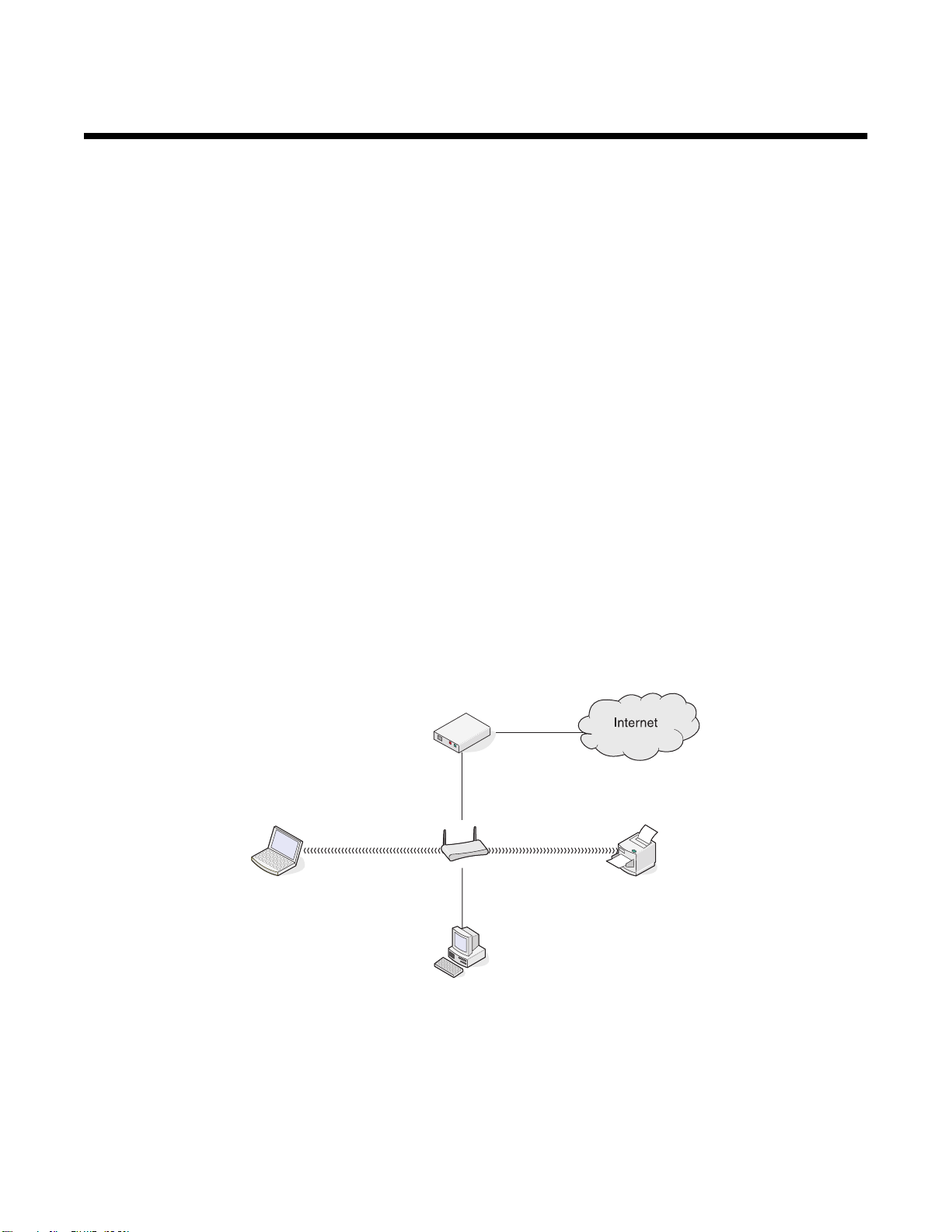
무선 네트워킹
네트워킹 개요
네트워크
인트, 라우터 같은 장치들의 집합입니다.
무선 네트워크상의 장치들은 통신을 위해 케이블 대신 전파를 사용합니다. 장치가 무선으로 통신하려면 전파를 수
신하고 전송할 수 있도록 해 주는 무선 프린트 서버가 연결되거나 설치되어 있어야 합니다.
는 케이블이나 무선 연결을 통한 통신을 위해 서로 연결된 컴퓨터, 프린터, 이더넷 허브, 무선 액세스 포
일반적인 가정용 네트워크 구성
여러 가지 방법으로 네트워크를 설정할 수 있습니다. 일반적인 홈 네트워크 구성의 예는 다음과 같습니다.
• 무선으로 연결된 노트북 컴퓨터와 프린터(인터넷 연결)
• 무선으로 연결된 컴퓨터, 노트북 컴퓨터, 프린터(인터넷 연결)
• 이더넷으로 연결된 장치들(인터넷 연결)
• 무선으로 연결된 컴퓨터, 노트북 컴퓨터, 프린터(인터넷 연결 안됨)
• 무선으로 프린터에 연결된 노트북 컴퓨터(인터넷 연결 안됨)
이 다섯 가지 시나리오에서 컴퓨터와 노트북 컴퓨터에는 네트워크를 통한 통신을 위해 내장되거나 설치된 유무선
네트워크 어댑터가 있어야 합니다.
다음 다이어그램에 나오는 프린터는 네트워크를 통한 통신이 가능하도록 Lexmark 내장 프린트 서버가 내장되거나
설치되어 있는 Lexmark 프린터를 나타냅니다. Lexmark 내장 프린트 서버는 Lexmark 프린터들이 유선 또는 무선
네트워크와 연결되도록 해 주는 Lexmark 제조 장치입니다.
시나리오 1: 무선으로 연결된 노트북 컴퓨터와 프린터(인터넷 연결)
• 컴퓨터가 이더넷 케이블로 무선 라우터에 연결되어 있습니다.
• 노트북 컴퓨터와 프린터가 무선으로 라우터에 연결되어 있습니다.
• 네트워크는 DSL 모뎀이나 케이블 모뎀을 통해 인터넷과 연결됩니다.
시나리오 2: 무선으로 연결된 컴퓨터와 노트북 컴퓨터, 프린터(인터넷 연결)
• 컴퓨터, 노트북 컴퓨터, 프린터가 무선으로 무선 라우터에 연결되어 있습니다.
• 네트워크는 DSL 모뎀이나 케이블 모뎀을 통해 인터넷과 연결됩니다.
16
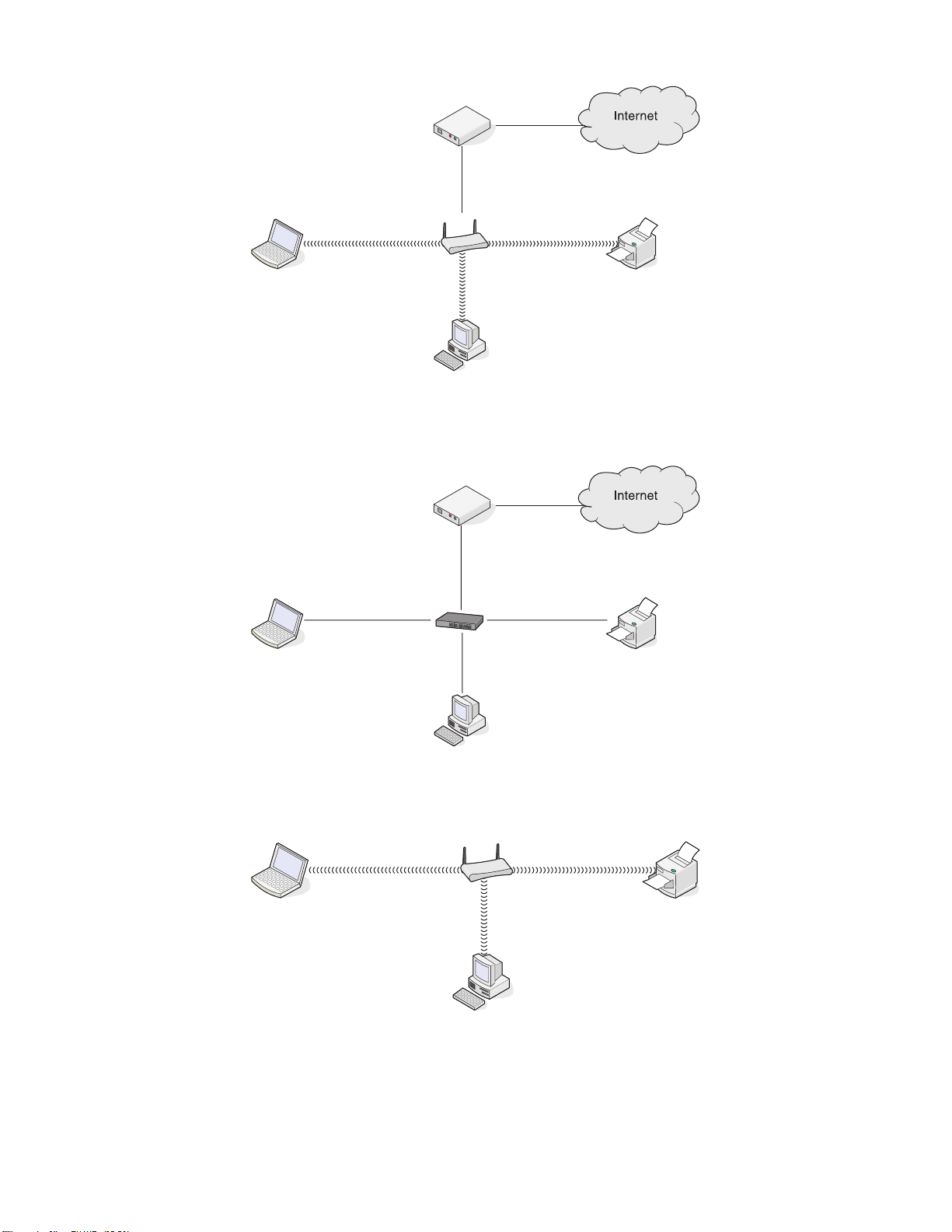
시나리오 3: 이더넷으로 연결된 장치들(인터넷 연결)
• 컴퓨터와 노트북 컴퓨터, 프린터가 이더넷 케이블을 통해 허브, 라우터 또는 스위치에 연결됩니다.
• 네트워크는 DSL 모뎀이나 케이블 모뎀을 통해 인터넷과 연결됩니다.
시나리오 4: 무선으로 연결된 컴퓨터, 노트북 컴퓨터, 프린터(인터넷 연결 안됨)
• 컴퓨터, 노트북 컴퓨터, 프린터가 무선으로 무선 액세스 포인트에 연결되어 있습니다.
• 네트워크는 인터넷과 연결되지 않습니다.
시나리오 5: 무선으로 프린터에 연결된 노트북 컴퓨터(인터넷 연결 안됨)
• 노트북은 무선 라우터를 통하지 않고 프린터에 무선으로 직접 연결됩니다.
• 네트워크는 인터넷과 연결되지 않습니다.
17

SSID
SSID (Service Set identifier)는 장치들이 동일한 무선 네트워크에 연결되도록 해 주는 무선 장치 설정입니다. SSID
는 경우에 따라
네트워크 이름
이라고도 합니다. SSID 는 장치들간의 통신을 가능하게 합니다.
신호 강도
무선 장치들은 무선 신호를 전송하고 수신하는 내장 안테나를 장착하고 있습니다. 프린터 네트워크 설정 페이지에
나와 있는 신호 강도는 전송된 신호가 수신될 때의 강도를 나타냅니다. 신호 강도에는 여러 요인이 영향을 미칠 수
있습니다. 한 가지 요인은 다른 무선 장치 또는 전자 레인지 같은 다른 장치로 인한 간섭입니다. 또 다른 요인은 거
리입니다. 두 개의 무선 장치의 거리가 멀수록 통신 신호가 약해질 가능성이 커집니다.
IP
주소
IP
주소
는 IP 네트워크상의 장치들이 서로의 위치를 찾고 통신하는 데 사용되는 고유의 번호입니다. IP 네트워크상
의 장치들은 고유의 유효한 IP 주소가 있는 경우에만 상호 통신이 가능합니다. 고유의 IP 주소란 동일한 네트워크
상의 어떤 두 장치도 동일한 IP 주소를 공유하지 않는다는 것을 의미합니다.
네트워크 설정 페이지를 인쇄하면 프린터의 IP 주소를 찾을 수 있습니다.
컴퓨터의
IP
주소 찾는 방법
Windows 사용자
1 시작 모든 프로그램 보조 프로그램 명령 프롬프트를 누릅니다.
2 ipconfig 라고 입력합니다.
3 Enter 키를 누릅니다.
IP 주소가 192.168.0.100.처럼 마침표로 분리된 숫자 집합 네 개로 표시됩니다. IP 주소는 사용자의 운영 체제
나 무선 네트워크 소프트웨어에 의해 결정됩니다.
Macintosh 사용자
1 Finder 바탕화면에서 응용 프로그램을 누릅니다.
2 응용 프로그램에서 시스템 환경 설정을두 번 누릅니다.
3 네트워크를 누릅니다.
IP 주소가 192.168.0.100.처럼 마침표로 분리된 숫자 집합 네 개로 표시됩니다. IP 주소는 사용자의 운영 체제
나 무선 네트워크 소프트웨어에 의해 결정됩니다.
MAC
대부분의 네트워크 장비에는 네트워크의 다른 장치들과 구별하기 위해 고유의 하드웨어 식별 번호가 있습니다. 이
를
터에서 MAC 주소 목록을 설정할 수 있습니다. 이를 MAC 필터링이라고 합니다. 고객이 자신의 라우터에서 MAC
필터를 활성화시켰고, 네트워크에 프린터를 추가하고자 하는 경우 프린터의 MAC 주소가 MAC 필터 목록에 포함되
어야 합니다.
주소
미디어 액세스 제어(
MAC)
주소
라고 합니다. MAC 주소가 맞는 장치들만 네트워크에서 작동할 수 있도록 라우
18

네트워크 설정 페이지 인쇄
네트워크 설정 페이지
네트워크 설정 페이지를 인쇄하려면
1 프린터가 꺼져 있는지 확인합니다.
2 를 5초 동안 누른 채로 유지한 후 단추에서 손을 뗍니다.
테스트 페이지와 네트워크 설정 페이지가 인쇄됩니다.
ping
컴퓨터가 동일 네트워크상의 프린터와 제대로 통신할 수 있는지 테스트하려면 ping 명령을 내립니다.
실시
에는 구성 설정이 나와 있습니다.
Windows 사용자
1 컴퓨터에서 시작 프로그램 보조 프로그램 명령 프롬프트를 누릅니다.
2 ping 명령에 이어서 장치의 IP 주소를 입력합니다.
3 Enter 키를 누릅니다.
• 네트워크상에 프린터가 있고 핑에 응답하고 있다면 Reply from 으로 시작되는 몇 줄이 나타납니다.
• 프린터가 네트워크상에 없고 응답이 없는 경우 몇 초 후 Request timed out.이 표시됩니다.
프린터가 응답하지 않는 경우
a 설정 페이지를 인쇄합니다.
b 프린터에 IP 주소가 있는지 확인합니다.
c 네트워크 카드 아래에서 상태가 연결됨으로 되어 있는지 확인합니다.
d 컴퓨터에 IP 주소가 있는지 확인합니다.
e 추가 정보는 "문제 해결" 장의 "무선 문제 해결" 절을 참조하십시오.
Macintosh 사용자
1 Finder 바탕 화면에서 응용 프로그램 폴더를 누릅니다.
2 응용 프로그램 폴더에서 유틸리티 폴더를 누릅니다.
3 네트워크 유틸리티 응용 프로그램을 두 번 누릅니다.
4 Ping 탭에서 네트워크 주소 입력란에 프린터의 IP 주소를 입력합니다. 다음과 같이 입력합니다.
10.168.0.100
5 ping 을 누릅니다.
프린터가 응답하지 않는 경우
a 설정 페이지를 인쇄합니다.
b 프린터에 IP 주소가 있는지 확인하십시오.
c 네트워크 카드 아래에서 상태가 연결됨으로 되어 있는지 확인하십시오.
d 컴퓨터에 IP 주소가 있는지 확인하십시오.
e 추가 정보는 "문제 해결" 장의 "무선 문제 해결" 절을 참조하십시오.
무선 네트워크의 유형
네트워크는 다음 두 가지 모드 중 하나로 동작할 수 있습니다. 인프라 모드 또는 ad hoc 모드. Lexmark 는 프린터와
함께 제공된 설치 CD 를 이용하여 인프라 모드로 네트워크를 설정할 것을 권장합니다.
19

각각의 장치가 무선 액세스 포인트(무선 라우터)를 통해 서로 통신하는 무선 네트워크는
다. ad hoc 네트워크처럼 모든 장치는 유효한 IP 주소를 가져야 하며, 동일한 SSID 와 채널을 공유해야 합니다. 또
한 모든 장치는 무선 액세스 포인트(무선 라우터)와 동일한 SSID 를 공유해야 합니다.
무선 네트워크의 단순한 유형은 무선 프린트 서버가 있는 PC 가 무선 네트워킹이 장착된 프린터와 직접 통신하는
것입니다. 이러한 통신 모드를 ad hoc 이라고 합니다. 이런 유형의 네트워크 내의 장치는 유효한 IP 주소를 가져야
하며, ad hoc 모드로 설정되어야 합니다. 무선 프린트 서버 역시 동일한 SSID 와 채널을 가지도록 설정해야 합니다.
인프라
모드로 설정됩니
인프라
Ad-Hoc
특징
통신 무선 액세스 포인트(무선 라우터)를통함장치들간 직접
보안 더 많은 보안 옵션
범위 액세스 포인트의 범위와 숫자에 의해결정네트워크의 개별 장치들의 범위 제한
속도 일반적으로 더 빠름 일반적으로 더 느림
네트워크의 모든 장치들의 요구 사항
각 장치별 고유의 IP 주소 예 예
설정 모드 인프라 모드 Ad hoc 모드
동일한 SSID 예, 무선 액세스 포인트(무선 라우
터) 포함
동일한 채널 예, 무선 액세스 포인트(무선 라우
터) 포함
다음과 같은 이유에서 인프라 모드로 설정할 것을 권장합니다.
예
예
• 네트워크 보안 향상
• 안정성 향상
• 더 빠른 성능
• 더 용이한 설정
20

프린터에 대한 이해
프린터 구성 부분에 대한 이해
7
6
8
1
5
구성 부품 기능
내장 무선 어댑터 무선 네트워크에 연결합니다.
1
2
• 프린터의 전원을 켭니다.
• 프린터를 끕니다.
– 버튼을 눌렀다가 재빨리 떼면 절전 모드로 들어갑니다.
– 버튼을 2초 동안 누르고 있으면 프린터가 꺼집니다.
• 인쇄 작업을 취소합니다. 인쇄 작업 도중에 를 누릅니다.
• 용지를 공급하거나 배출합니다.
• 문제를 해결합니다.
입구 덮개
3
• 잉크 카트리지를 설치하거나 교체합니다.
• 걸린 용지를 빼냅니다.
Wi-Fi 표시기 무선 상태 확인
4
• Off 는 프린터가 꺼져 있음을 나타냅니다.
• 주황색은
– 무선 인쇄를 위한 설정을 할 준비가 되었을 때 그리고 무선 네트워크에 연결되었
음을 나타냅니다.
– 프린터가 USB 인쇄를 위해 연결되었음을 나타냅니다.
• 주황색 깜박임은 프린터가 구성되어 있으나 무선 네트워크와 통신할 수 없음을 나타
냅니다.
• 녹색은 프린터가 무선 네트워크에 연결되었음을 나타냅니다.
2
3
4
용지 출력함 출력되는 용지를 쌓아놓습니다.
5
급지 보호대 내용물이 용지 슬롯에 들어가지 않도록 합니다.
6
용지 고정대 용지가 바르게 공급되도록 합니다.
7
21

구성 부품 기능
용지 받침대 용지를 공급합니다.
8
1
2
3
구성 부품 기능
USB 포트 USB 케이블을 사용하여 프린터를 컴퓨터에 연결합니다.
1
전원 공급 장치 전원 코드를 사용하여 프린터를 전원에 연결합니다.
2
1 전원코드를 프린터의 전원 공급 장치에 끝까지 밀어 넣습니다.
2 다른 전기 장치에서 사용하고 있던 전기 콘센트에 전원코드를 연결합니다.
1
3 표시등이 켜지지 않는 경우, 를 누릅니다.
내장 무선 어댑터 무선 네트워크에 연결합니다.
3
2
22

소프트웨어에 대한 이해
이 장에서는 Windows 운영 체제로 프린터를 사용하는 방법을 설명합니다. Macintosh 운영 체제를 사용 중이라면
Mac 도움말을 참조하십시오.
1 Finder 바탕 화면에서 Lexmark 1400 Series 폴더를 두 번 누릅니다.
2 도움말 아이콘을 두 번 누릅니다.
프린터 소프트웨어 사용
사용 소프트웨어 기능
Lexmark Imaging Studio
솔루션 센터 문제 해결, 유지관리, 카트리지 주문 정보를 확인합니다.
인쇄 등록 정보 인쇄하려는 문서에 대한 최적의 인쇄 설정을 선택합니다.
도구 모음 실제 웹 페이지의 프린터용 버전을 생성합니다.
문서나 사진을 인쇄합니다.
Lexmark Imaging Studio 사용
Lexmark Imaging Studio 를 여는 방법은 다음과 같습니다.
방법 1 방법 2
바탕 화면에서 Lexmark Imaging Studio 아이콘을 두
번 누릅니다.
단추 수행 작업 설명
사진 라이브러리 보기/인쇄 사진을 찾아보기, 인쇄 또는 공유합니다.
사진 전송 메모리 카드, 플래시 드라이브, CD 또는 PictBridge 호환 디지털 카
메라에서 사진 라이브러리로 사진을 다운로드합니다.
1 시작 프로그램 또는 모든 프로그램 Lexmark
1400 Series 를 누릅니다.
2 Lexmark Imaging Studio 를 선택합니다.
사진 인사말 카드 사진으로 고품질 인사말 카드를 만듭니다.
23

단추 수행 작업 설명
사진 패키지 여러 장의 사진을 다양한 크기로 인쇄합니다.
슬라이드쇼 사진의 슬라이드쇼를 봅니다.
포스터 여러 페이지 포스터로 사진을 인쇄합니다.
시작 화면의 하단 왼쪽 모서리에서 다음을 수행합니다
단추 기능
프린터 설정 및 진단
• 잉크 잔량을 확인합니다.
• 잉크 카트리지를 주문합니다.
• 유지 관리 정보를 봅니다.
• 프린터 설정 변경 및 문제 해결 방법을 포함한 자세한 내용을 보려면 다른 솔루션 센터
탭을 선택합니다.
솔루션 센터 사용
솔루션 센터는 도움말과 함께 프린터 상태 및 잉크 잔량에 대한 정보를 제공합니다.
솔루션 센터를 열려면 다음 방법 중 하나를 사용합니다.
방법 1 방법 2
1 바탕 화면에서 Lexmark Imaging Studio 아이콘을
두 번 누릅니다.
2 프린터 설정 및 진단을 누릅니다.
유지관리 탭이 열린 상태로 솔루션 센터가 나타납니
다.
솔루션 센터에는 다음 6개의 탭이 있습니다.
위치 가능한 작업
1 시작 프로그램 또는 모든 프로그램 Lexmark
1400 Series 를 누릅니다.
2 솔루션 센터를 선택합니다.
프린터 상태(기본 대화 상자)
• 프린터의 상태를 봅니다. 예를 들어, 인쇄 중에는 프린터 상태가 인쇄 중으로
표시됩니다.
• 잉크 잔량을 보고 새 잉크 카트리지를 주문합니다.
24

위치 가능한 작업
작업 방법
• 다음 작업 방법을 배웁니다.
– 인쇄
– 기본 기능 사용
– 사진, 봉투, 카드, 배너, 열전사 용지, 투명 용지 등의 인쇄 프로젝트
문제 해결
• 자세한 정보가 담겨 있는 전자 파일 형태의
• 현재 상태에 대한 설명을 봅니다.
사용 설명서
를 찾아 봅니다.
• 프린터의 문제를 해결합니다.
유지보수
• 새 잉크 카트리지 설치
• 새 카트리지의 구입 옵션을 봅니다.
• 테스트 페이지를 인쇄합니다.
• 청소를 통해 수평 줄무늬를 제거합니다.
• 정렬을 통해 흐릿한 가장자리를 바로 잡습니다.
• 각종 잉크 문제를 해결합니다.
연락처 정보 전화 또는 인터넷을 통해 Lexmark 에 연락하는 방법을 알아봅니다.
고급
• 인쇄 상태 창의 화면 표시를 변경합니다.
• 최신 소프트웨어 파일을 다운로드합니다.
• 인쇄 음성 알림 기능을 켜거나 끕니다.
• 네트워크 인쇄 설정을 변경합니다.
• 프린터 사용 방식에 대한 정보를 Lexmark 에 전달합니다.
• 소프트웨어 버전 정보를 확인합니다.
참고: 자세한 내용을 보려면 화면 오른쪽 아래 모서리에 있는 도움말을 누르십시오.
인쇄 등록 정보 사용
인쇄 등록 정보 열기
인쇄 등록 정보는 프린터가 컴퓨터에 연결되었을 때 인쇄 기능을 제어하는 소프트웨어입니다. 수행할 작업의 유형
에 따라 인쇄 등록 정보에서 설정을 변경할 수 있습니다. 다음 단계에 따라 거의 모든 프로그램에서 인쇄 등록 정
보를 열 수 있습니다.
1 문서가 열린 상태에서 파일 인쇄를 누릅니다.
2 인쇄 대화상자에서 등록 정보, 환경설정, 옵션, 설정 중 하나를 누릅니다.
25

설정 저장 메뉴 사용
"설정 저장" 메뉴를 사용하면 현재 인쇄 등록 정보 설정을 나중에 다시 사용할 수 있도록 특정 이름으로 저장할 수
있습니다. 사용자 정의 설정을 최대 5개까지 저장할 수 있습니다.
수행할 작업 메뉴 사용
"수행할 작업" 메뉴에는 프로젝트에 맞는 정확한 인쇄 설정을 선택할 수 있는 다양한 작업 마법사(사진, 봉투, 배
너, 포스터, 양면 인쇄 등)가 포함됩니다.
옵션 메뉴 사용
"옵션" 메뉴를 사용하여 품질 옵션, 레이아웃 옵션, 인쇄 상태 옵션 설정을 변경합니다. 이 설정에 대한 자세한 내
용을 보려면 메뉴에서 탭 대화 상자를 열고 대화 상자에서 도움말 단추를 누릅니다.
"옵션" 메뉴에는 솔루션 센터의 여러 부분과 소프트웨어 버전 정보로 직접 연결하는 링크도 제공됩니다.
인쇄 등록 정보 탭 사용
모든 인쇄 설정은 인쇄 등록 정보 소프트웨어의 세 가지 기본 탭, 즉 품질/매수, 용지 설정, 인쇄 레이아웃 탭에 있
습니다.
탭 옵션
품질/매수
용지 설정
인쇄 레이아웃
참고: 이 설정에 대한 자세한 내용을 보려면 화면의 설정을 마우스 오른쪽 단추로 누르십시오.
• 품질/속도 설정을 선택합니다.
• 용지 종류를 선택합니다.
• 하나의 인쇄 작업을 여러 부 인쇄하는 방법을 사용자 정의합니다. 한 부씩 인쇄 또는 보통을
선택할 수 있습니다.
• 자동으로 선명하게 만들기를 선택합니다.
• 마지막 페이지부터 인쇄합니다.
• 들어 있는 용지의 크기를 지정합니다.
• 인쇄 페이지의 문서 방향을 세로 또는 가로로 선택합니다.
• 인쇄할 레이아웃을 선택합니다.
• 용지의 양면에 인쇄하려면 인쇄 레이아웃 탭에서 양면 인쇄 환경설정을 선택합니다.
26

도구 모음 사용
도구 모음을 사용하여 웹 페이지의 프린터용 버전을 만들 수 있습니다.
참고: 도구 모음은 Microsoft Windows Internet Explorer 버전 5.5 이상으로 웹을 검색할 때 자동으로 실행됩니다.
메뉴 항목 기능
• 페이지 설정 옵션을 선택합니다.
• 옵션을 선택하여 도구 모음의 모양을 사용자 정의하거나 여러 가지 사진 인쇄 설정을 선택
합니다.
• Lexmark 웹 사이트 링크에 액세스합니다.
• 추가 정보가 담겨 있는 도움말에 액세스합니다.
• 도구 모음을 설치 제거합니다.
보통 전체 웹 페이지를 보통 품질로 인쇄합니다.
고속 전체 웹 페이지를 고속 인쇄 품질로 인쇄합니다.
흑백 전체 웹 페이지를 흑백으로 인쇄합니다.
텍스트만 적용
웹 페이지의 텍스트만 인쇄합니다.
A
사진 웹 페이지의 사진 또는 이미지만 인쇄합니다.
참고: 사진 옆에 인쇄 가능한 사진이나 이미지의 수가 표시됩니다.
미리보기 인쇄할 웹 페이지를 미리 봅니다.
27

프린터 소프트웨어 설정을 기본값으로 재설정
Windows 2000, Windows XP
1 시작 설정 프린터 또는 프린터 및 팩스를 누릅니다.
2 Lexmark 1400 Series 아이콘을 마우스 오른쪽 단추로 누릅니다.
3 인쇄 기본 설정을 누릅니다.
4 설정 저장 메뉴를 누릅니다.
5 복원 섹션에서 제품 기본 설정(기본값)을 선택합니다.
참고: 출고 시 기본 설정은 삭제할 수 없습니다.
또는
Windows Vista
사용자
28

프린터 유지 관리
잉크 카트리지 교환
사용한 프린터 카트리지 제거
1 프린터 전원이 켜져 있는지 확인합니다.
2 입구 덮개를 들어 올립니다.
프린터가 사용 중이 아니면 잉크 카트리지 운반 장치가 움직이다가 공급 위치에서 멈춥니다.
3 카트리지 운반 장치 레버를 아래로 눌러 카트리지 운반 장치 덮개를 올립니다.
4 다 쓴 프린터 카트리지를 꺼냅니다.
제거한 카트리지가 비어 있지 않고 나중에 사용하려 하는 경우 CD 의
"잉크 카트리지 보관"을 참조하십시오.
사용 설명서
중 "프린터 유지 관리" 절의
29

잉크 카트리지 설치
1 새 잉크 카트리지를 설치하는 경우 카트리지 뒷면과 밑면에서 스티커와 테이프를 떼어냅니다.
1
경고: 카트리지 뒷면의 금색 접촉부나 밑면의 금속 노즐을 만지지
2
마십시오
.
2 카트리지 운반 장치 레버를 아래로 눌러 카트리지 운반 장치 덮개를 올립니다.
3 왼쪽 운반 장치에 검정 카트리지나 포토 카트리지를 넣습니다. 오른쪽 운반 장치에 컬러 카트리지를 넣습니다.
4
딸깍
덮개를 닫습니다.
5 입구 덮개를 닫습니다.
30

소모품 주문
잉크 카트리지 주문
Lexmark 1400 Series 모델(Lexmark 1480 제외)
품목 부품 번호
검정 카트리지
검정 카트리지
고용량 검정 카트리지
컬러 카트리지
컬러 카트리지
고용량 컬러 카트리지
포토 카트리지
1
지속적인 인쇄로 얻은 값입니다. ISO/IEC 24711(FDIS)에 따라 공시된 용량 값
2
라이센스 반환 프로그램 카트리지
Lexmark 1480 모델
품목 부품 번호
컬러 카트리지
검정 카트리지
포토 카트리지
2
2
2
3
31
23A 215
23 215
34 500
24A 185
24 185
35 500
31
평균 카트리지의 표준 최대 페이지 용량
해당사항 없음
1
용지 및 기타 소모품 주문
소모품을 주문하거나 가까운 대리점 위치를 찾으려면 웹 사이트 www.lexmark.com 을 참조하십시오.
참고:
• 최상의 결과를 얻으려면 Lexmark 잉크 카트리지만 사용하십시오.
• 사진 또는 기타 고품질 이미지를 인쇄할 때 최상의 결과를 얻으려면 Lexmark 인화지를 사용하십시오.
USB 케이블(부품 번호 1021294)을 주문하려면 www.lexmark.com 을 참조하십시오.
용지 용지 크기
Lexmark 고급 인화지
참고: 사용 가능성 여부는 국가 또는 지역별로 다를 수 있습니다.
• Letter
• A4
• 4 x 6 인치
• 10 x 15cm
• L
31

용지 용지 크기
Lexmark 인화지
• Letter
• A4
• 4 x 6 인치
• 10 x 15cm
Lexmark PerfectFinishTM 인화지
• Letter
• A4
• 4 x 6 인치
• 10 x 15cm
• L
참고: 사용 가능성 여부는 국가 또는 지역별로 다를 수 있습니다.
해당 국가 또는 지역에서 Lexmark 고급 인화지나 Lexmark 인화지 또는 Lexmark PerfectFinish 인화지를 구입하는
방법에 관한 정보는 www.lexmark.com 을 참조하십시오.
32

문제 해결
문제 해결 설정
전원 단추에 불이 들어오지 않음
가능한 해결책은 다음과 같습니다. 다음 중 한 가지 이상을 시도합니다.
전원 단추 누름
를 눌러 프린터 전원이 켜져 있는지 확인합니다.
전원 코드를 뺐다가 다시 연결
1 콘센트에서 전원 코드를 뺀 후 프린터에서도 뺍니다.
2 코드를 프린터의 전원 공급 장치에 끝까지 밀어 넣습니다.
2
1
3 다른 전기 장치에서 사용하고 있던 전기 콘센트에 코드를 연결합니다.
4 표시등이 켜지지 않는 경우, 단추를 누릅니다.
소프트웨어가 설치되지 않음
가능한 해결책은 다음과 같습니다. 다음 중 한 가지 이상을 시도합니다.
운영 체제 점검
지원되는 운영체제는 다음과 같습니다.
• 서비스 팩 3 이상이 설치된 Windows 2000
• Windows XP
• Windows Vista
• Mac OS X
시스템 요구 사항 점검
해당 컴퓨터가 프린터 상자에 표시된 최소 시스템 요구 사항을 만족하는지 확인합니다.
USB 연결 확인
무선 네트워크에서 프린터를 사용하지 않는 경우 다음 단계에 따르십시오.
1 USB 케이블에 손상된 곳이 없는지 확인합니다.
2 USB 케이블의 정사각형 끝부분을 프린터 뒷면에 단단히 꽂습니다.
33

3 USB 케이블의 직사각형 끝부분을 컴퓨터의 USB 포트에 단단히 꽂습니다.
USB 포트에는
USB 기호가 표시되어 있습니다.
전원 공급 장치 재연결
1 를 눌러 프린터를 끕니다.
2 벽면 콘센트에서 전원 코드를 뺍니다.
3 프린터에서 전원 공급 장치를 부드럽게 빼냅니다.
4 전원 공급 장치를 프린터에 다시 연결합니다.
5 전원 코드를 벽면 콘센트에 꽂습니다.
6 를 눌러 프린터를 켭니다.
소프트웨어 제거 후 다시 설치
프린터 소프트웨어를 제거했다가 다시 설치합니다. 자세한 내용은 48 페이지의 “소프트웨어 제거 및 재설치”를
참조하십시오.
페이지가 인쇄되지 않음
가능한 해결책은 다음과 같습니다. 다음 중 한 가지 이상을 시도합니다.
메시지 확인
오류 메시지가 표시되면 CD 의
사용 설명서
중 "문제 해결" 장의 "오류 메시지" 부분을 참조하십시오.
전원 점검
표시등이 켜지지 않는 경우 33 페이지의 “전원 단추에 불이 들어오지 않음”을 참조하십시오.
용지 재공급
용지를 꺼냈다가 다시 넣습니다.
잉크 확인
잉크 잔량을 확인하고, 필요한 경우 새 잉크 카트리지를 설치합니다.
잉크 카트리지 확인
1 프린터 카트리지를 꺼냅니다.
2 스티커와 테이프를 제거했는지 확인합니다.
1
3 카트리지를 다시 넣습니다.
2
34

프린터 기본 설정 및 일시 중지 설정 확인
1 다음을 누르십시오.
• Windows XP(기본 시작 메뉴)에서 시작 프린터 및 팩스를 누릅니다.
• Windows XP(기존 시작 메뉴)에서 시작 설정 프린터 및 팩스를 누릅니다.
• Windows Vista (기본 시작 메뉴)에서 시작 제어판 프린터(하드웨어 및 사운드 아래)를 누릅니다.
• Windows Vista(기존 시작 메뉴)에서 시작 프린터를 누릅니다.
2 프린터 대기열 장치를 두 번 누릅니다.
3 프린터를 누릅니다.
• 인쇄 일시 중지 옆에 체크 표시가 없는지 확인합니다.
• 기본 프린터로 설정 옆에 체크 표시가 나타나지 않는 경우에는 인쇄할 각 파일에 대해 인쇄 대기열 장치를
선택해야 합니다.
전원 공급 장치 재연결
1 를 눌러 프린터를 끕니다.
2 벽면 콘센트에서 전원 코드를 뺍니다.
3 프린터에서 전원 공급 장치를 부드럽게 빼냅니다.
4 전원 공급 장치를 프린터에 다시 연결합니다.
5 전원 코드를 벽면 콘센트에 꽂습니다.
6 를 눌러 프린터를 켭니다.
소프트웨어 제거 후 다시 설치
프린터 소프트웨어를 제거했다가 다시 설치합니다. 자세한 내용은 48 페이지의 “소프트웨어 제거 및 재설치”를
참조하십시오. .
무선 문제 해결
네트워크 설정 페이지 인쇄
1 프린터가 꺼져 있는지 확인합니다.
2 를 5초 동안 누른 채로 유지한 후 단추에서 손을 뗍니다.
테스트 페이지와 네트워크 설정 페이지가 인쇄됩니다. 네트워크 설정 페이지는 내장 무선 프린트 서버의 구성
설정 목록을 표시합니다.
WiFi
가능한 해결책은 다음과 같습니다. 다음 중 한 가지 이상을 시도합니다.
전원 점검
표시등이 켜지지 않음
표시등이 켜지지 않는 경우 33 페이지의 “전원 단추에 불이 들어오지 않음”을 참조하십시오.
내장 프린트 서버(옵션)를 제거하고 다시 설치
참고: 내장 프린트 서버가 이미 설치된 상태로 구입한 프린터의 경우에는 이 해결책이 적용되지 않습니다.
내장 무선 프린트 서버 포장을 다시 설치합니다. 더 자세한 내용은 "프린터 설정하기" 장을 참조하십시오.
35

설치 도중 프린터 선택 목록에 네트워크 프린터가 표시되지 않음
프린터가 컴퓨터와 같은 무선 네트워크에 있는지 확인
프린터의 SSID 는 무선 네트워크의 SSID 와 일치해야 합니다.
Windows 사용자만 해당
1
네트워크의 SSID 를 모르는 경우에는 무선 설정 유틸리티를 재실행하기 전에 다음 단계를 통해 SSID 를 확인
하십시오.
a 브라우저의 웹 주소 필드에 무선 액세스 포인트(무선 라우터)의 IP 주소를 입력합니다.
무선 액세스 포인트(무선 라우터)의 IP 주소를 모르는 경우 다음과 같이 하십시오.
1 다음을 누르십시오.
• Windows XP: 시작 프로그램 또는 모든 프로그램 보조 프로그램 명령 프롬프트
• Windows Vista: 시작 아이콘 모든 프로그램 보조 프로그램 명령 프롬프트
시작 아이콘은
2 ipconfig 를 입력합니다.
3 Enter 키를 누릅니다.
• 일반적으로 “기본 게이트웨이”가 무선 액세스 포인트(무선 라우터)입니다.
• IP 주소는 192.168.0.100과 같이 점으로 구분된 4개의 숫자 집합으로 표현됩니다. IP 주소가 10 또
는 169로 시작될 수도 있습니다. 이는 운영 체제 또는 무선 네트워크 소프트웨어에 의해 결정됩니
다.
b 메시지가 나타나면 사용자 이름과 암호를 입력합니다.
c 확인을 누릅니다.
d 기본 페이지에서 무선 또는 설정이 저장되어 있는 다른 선택 사항을 누릅니다. SSID 가 표시됩니다.
e SSID, 보안 유형 및 보안 키가 표시되면 이를 기록합니다.
과 같은 모양입니다.
참고: 모든 대문자를 포함하여 정확하게 똑같이 기록해야 합니다.
2 시작 프로그램 또는 모든 프로그램 Lexmark 1400 Series 를 누릅니다.
3 무선 설정을 누릅니다.
참고: 설치 도중 설치 케이블을 사용하여 프린터를 컴퓨터에 다시 연결하라는 메시지가 나타날 수 있습니다.
4 메시지에 따라 무선 액세스 포인트(무선 라우터)의 SSID 및 보안 키를 입력하는 등 컴퓨터 화면에 안내를 따르
십시오.
5 나중에 참조할 수 있도록 SSID 와 보안 키를 안전한 곳에 저장합니다.
Macintosh 사용자만 해당
네트워크의 SSID 를 모르는 경우 무선 설정을 재실행하기 전에 다음 단계를 통해 AirPort 의 상태를 점검하고
1
SSID 를 확인하십시오.
a 응용 프로그램 폴더에서 인터넷 연결 아이콘을 두 번 누릅니다.
b 도구 모음에서 AirPort 아이콘을 누릅니다.
컴퓨터가 연결된 네트워크의 SSID 가 네트워크 팝업 메뉴에 표시됩니다.
c SSID 를 기록합니다.
2 프린터의 설정을 재구성합니다. 46 페이지의 “무선 설정 다시 실행”를 참조하십시오.
3 Macintosh 용 CD 를 넣습니다.
4 Finder 바탕 화면에서 Lexmark 1400 Series 설치 프로그램 아이콘을 두 번 누릅니다.
36

5 설치 아이콘을 두 번 누릅니다.
6 계속을 누릅니다.
7 컴퓨터 화면의 지침에 따르십시오.
8 나중에 참조할 수 있도록 SSID 를 안전한 곳에 저장합니다.
보안 키 확인
보안 키는 암호와 같습니다. 같은 네트워크에 있는 모든 장치는 같은 보안 키를 공유합니다.
참고: 보안 키를 모든 대문자를 포함하여 정확하게 기록하여 나중에 참조할 수 있도록 안전한 곳에 저장하십시오.
보안 키는 다음 기준에 따라야 합니다.
WEP 키
• 정확히 10개 또는 26개의 16진수. 16진수는 A–F 및 0–9를 사용합니다.
• 정확히 5개 또는 13개의 ASCII 문자. ASCII 문자는 키보드에 있는 글자, 숫자, 기호입니다.
WPA-PSK 또는 WPA2-PSK 키
• 최대 64개의 16진수 문자. 16진수는 A–F 및 0–9를 사용합니다.
• 8에서 64개 사이의 ASCII 문자. ASCII 문자는 키보드에 있는 글자, 숫자, 기호입니다.
설치 중에는 무선 설정 유틸리티가 프린터와 통신할 수 없습니다 (
Windows
만 해당)
Windows 사용자들의 이용할 수 있는 해결책은 다음과 같습니다. 다음 중 한 가지 이상을 시도합니다.
전원 점검
표시등이 켜지지 않는 경우 33 페이지의 “전원 단추에 불이 들어오지 않음”을 참조하십시오.
설치 케이블을 점검합니다.
1 설치 케이블을 뽑아 눈에 띄는 손상이 있는지 확인하십시오.
2 USB 케이블의 직사각형 끝부분을 컴퓨터의 USB 포트에 단단히 꽂습니다.
USB 포트에는 USB 기호
3 USB 케이블의 정사각형 끝부분을 프린터 뒷면의 USB 포트에 단단히 꽂습니다.
4 소프트웨어 설치를 취소하십시오.
5 시작 프로그램 또는 모든 프로그램 Lexmark 1400 Series 를 누릅니다.
6 무선 설정을 누릅니다.
7 컴퓨터 화면에 표시되는 프롬프트에 따라 소프트웨어를 다시 설치합니다.
Wi-Fi
표시기가 주황색임
가 표시되어 있습니다.
사용자
가능한 해결책은 다음과 같습니다. 다음 중 한 가지 이상을 시도합니다.
케이블 확인
설치 케이블이 프린터에 연결되어 있지 않은지 확인합니다.
37

내장 무선 프린트 서버(옵션) 구성
프린터가 이미 설치되어 구성된 뒤에 내장 무선 프린트 서버(옵션)를 구입한 경우에는 "프린터 설정" 장의 "내장 무
선 프린트 서버(옵션) 구성"을 참조하십시오.
네트워크 이름 확인
네트워크 이름이 근처의 다른 네트워크 이름가 같지 않은지 확인합니다. 예를 들어 자신의 네트워크와 근처 네트
워크 모두가 제조사의 기본 네트워크 이름을 사용하는 경우에는 프린터가 근처 네트워크에 연결될 수 있습니다.
고유한 네트워크 이름을 사용하고 있지 않은 경우 무선 액세스 포인트(무선 라우터)의 설명서에서 네트워크 이름
설정 방법을 참조하십시오.
새 네트워크 이름을 설정하는 경우에는 프린터와 컴퓨터 SSID 를 같은 네트워크 이름으로 재설정해야 합니다.
• 컴퓨터 네트워크 이름을 재설정하려면 컴퓨터와 함께 제공된 설명서를 참조하십시오.
• 프린터 이름을 재설정하려면 다음과 같이 하십시오.
1 시작 프로그램 또는 모든 프로그램 Lexmark 1400 Series 를 누릅니다.
2 무선 설정 유틸리티를 누릅니다.
3 컴퓨터 화면의 안내에 따르고 메시지가 나타나면 새 네트워크 이름을 입력합니다.
보안 키 확인
보안 키가 정확한지 확인하십시오. 자세한 내용은 37 페이지의 “보안 키 확인”을 참조하십시오.
컴퓨터 및/또는 프린터 이동
컴퓨터 및/또는 프린터를 무선 액세스 포인트(무선 라우터)에 더 가깝게 이동합니다. 802.11b 또는 802.11g 네트워
크에서 장치 간 거리는 300피트까지 가능하지만 최적의 성능을 위한 유효 범위는 일반적으로 100–150피트입니다.
네트워크 설정 페이지에서 네트워크의 신호 강도를 찾을 수 있습니다. 설정 페이지를 인쇄하는 방법에 대해서는
35 페이지의 “네트워크 설정 페이지 인쇄”를 참조하십시오.
MAC 주소 확인
네트워크에 MAC 주소 필터링이 사용되는 경우 프린터의 MAC 주소를 네트워크에 제공합니다. MAC 주소 찾기에
대한 도움이 필요한 경우 48 페이지의 “MAC 주소 찾기”를 참조하십시오.
설치 도중
Wi-Fi 표시기가 주황색으로 깜박이면 프린터가 무선 네트워킹용으로 설정되었지만 구성된 네트워크에 연결할 수
없음을 의미합니다. 간섭이나 무선 액세스 포인트(무선 라우터)의 거리 때문에 또는 설정이 변경될 때까지는 프린
터가 네트워크에 연결되지 못할 수 있습니다.
가능한 해결책은 다음과 같습니다. 다음 중 한 가지 이상을 시도합니다.
Wi-Fi
표시기가 주황색으로 깜박임
액세스 포인트가 켜져 있는지 확인
액세스 포인트을 확인하고 필요한 경우 전원을 켭니다.
간섭이 최소화되도록 무선 액세스 포인트(무선 라우터)를 이동
전자레인지나 기타 전자제품, 무선 전화기, 베이비 모니터 및 보안 시스템 카메라 등과 같은 장치로부터 일시적인
간섭이 발생할 수 있습니다. 무선 액세스 포인트(무선 라우터)를 이러한 장치와 너무 가까운 곳에 두지 않도록 하
십시오.
외부 안테나 조정
일반적으로 안테나는 직선 상태로 위를 향할 때 최적의 성능을 냅니다. 하지만 프린터 및/또는 무선 액세스 포인트
(액세스 라우터) 안테나를 여러 각도로 향하게 하여 수신률을 높일 수도 있습니다.
38

컴퓨터 및/또는 프린터 이동
컴퓨터 및/또는 프린터를 무선 액세스 포인트(무선 라우터)에 더 가깝게 이동합니다. 802.11b 또는 802.11g 네트워
크에서 장치 간 거리는 300피트까지 가능하지만 최적의 성능을 위한 유효 범위는 일반적으로 100–150피트입니다.
네트워크 설정 페이지에서 네트워크의 신호 강도를 찾을 수 있습니다. 설정 페이지를 인쇄하는 방법에 대해서는
35 페이지의 “네트워크 설정 페이지 인쇄”를 참조하십시오.
보안 키 확인
보안 키가 정확한지 확인하십시오. 자세한 내용은 37 페이지의 “보안 키 확인”를 참조하십시오.
MAC 주소 확인
네트워크에 MAC 주소 필터링이 사용되는 경우 프린터의 MAC 주소를 네트워크에 제공합니다. MAC 주소 찾기에
대한 도움이 필요한 경우 48 페이지의 “MAC 주소 찾기”를 참조하십시오.
액세스 포인트(무선 라우터)에 Ping 을 실시하여 네트워크가 작동 중인지 확인합니다.
Windows 사용자만 해당
아직 모르는 경우 액세스 포인트의 IP 주소를 찾습니다.
1
a 다음을 누르십시오.
• Windows XP: 시작 프로그램 또는 모든 프로그램 보조 프로그램 명령 프롬프트
• Windows Vista: 시작 아이콘 모든 프로그램 보조 프로그램 명령 프롬프트
시작 아이콘은
b ipconfig 를 입력합니다.
c Enter 키를 누릅니다.
• 일반적으로 “기본 게이트웨이” 항목이 무선 액세스 포인트(무선 라우터)입니다.
• IP 주소는 192.168.0.100과 같이 점으로 구분된 4개의 숫자 집합으로 표현됩니다. IP 주소가 10 또는
169로 시작될 수도 있습니다. 이는 운영 체제 또는 무선 네트워크 소프트웨어에 의해 결정됩니다.
과 같은 모양입니다.
2 무선 액세스 포인트(무선 라우터)에 대한 ping 실시
a 다음을 누르십시오.
• Windows XP: 시작 프로그램 또는 모든 프로그램 보조 프로그램 명령 프롬프트
• Windows Vista: 시작 아이콘 모든 프로그램 보조 프로그램 명령 프롬프트
시작 아이콘은
과 같은 모양입니다.
b ping 을 입력하고 그 뒤에 공백과 무선 액세스 포인트(무선 라우터)의 IP 주소를 차례로 입력합니다. 다음
과 같이 입력합니다.
ping 192.168.0.100
c Enter 키를 누릅니다.
3 무선 액세스 포인트(무선 라우터)가 응답하면 “Reply from”으로 시작되는 몇 개의 줄이 나타납니다. 프린터를
껐다 다시 시작합니다.
4 무선 액세스 포인트(무선 라우터)가 응답하지 않는 경우 몇 초를 기다려면 “Request timed out"이 표시됩니다.
다음과 같이 하십시오.
a 다음을 누르십시오.
• Windows XP: 시작 설정 또는 제어판 네트워크 연결
• Windows Vista: 시작 아이콘 제어판 네트워크 및 인터넷 네트워크 및 공유 센터
시작 아이콘은
과 같은 모양입니다.
39

b 표시된 것 중 적절한 연결을 선택합니다.
참고: 컴퓨터가 액세스 포인트(라우터)나 이더넷 케이블에 연결된 경우에는 연결 이름에 “wireless”라는 단
어가 포함되어 있을 수 있습니다.
c 연결을 마우스 오른쪽 단추로 누르고 복구를 누릅니다.
Macintosh 사용자만 해당
AirPort 의 상태를 확인하고, 아직 모르는 경우에는 무선 액세스 포인트(무선 라우터)의 IP 주소를 찾습니다.
1
a Apple 메뉴 시스템 등록정보를 누릅니다.
b 네트워크를 누릅니다.
c 네트워크 상태를 확인하려면 보기 팝업 메뉴에서 네트워크 설정을 선택합니다.
AirPort 상태 표시등이 녹색이어야 합니다. 녹색은 포트가 활성화 상태이고(켜져 있음) 연결되었음을 나타
냅니다.
참고:
• 노란색은 포트가 활성화 상태이지만 연결되지 않았음을 나타냅니다.
• 빨간색은 포트가 구성되지 않았음을 나타냅니다.
d 표시 팝업 메뉴에서 AirPort 를 선택하고 TCP/IP 를 누릅니다.
• 일반적으로 “라우터” 항목이 무선 액세스 포인트(무선 라우터)입니다.
• IP 주소는 192.168.0.100과 같이 점으로 구분된 4개의 숫자 집합으로 표현됩니다. IP 주소가 10 또는
169로 시작될 수도 있습니다. 이는 운영 체제 또는 무선 네트워크 소프트웨어에 의해 결정됩니다.
2 무선 액세스 포인트(무선 라우터)에 대한 ping 실시
a 응용 프로그램 폴더에서 유틸리티 폴더를 누릅니다.
b 네트워크 유틸리티 응용 프로그램을 두 번 누릅니다.
c 네트워크 주소 필드에 무선 액세스 포인트(무선 라우터)의 IP 주소를 입력합니다. 다음과 같이 입력합니다.
10.168.0.100
d Ping 을 누릅니다.
3 무선 액세스 포인트(무선 라우터)가 응답하면 무선 액세스 포인트(무선 라우터)로부터 수신된 바이트 수가 표
시된 몇 개의 줄이 나타납니다. 이를 통해 컴퓨터가 무선 액세스 포인트(무선 라우터)에 연결되었음을 확인할
수 있습니다.
4 무선 액세스 포인트(무선 라우터)가 응답하지 않으면 아무것도 표시되지 않습니다. Mac 도움말에서 추가적인
AirPort 팁과 정보를 참조하거나 네트워크 진단을 사용하여 문제를 해결할 수 있습니다.
무선 설정 다시 실행
무선 설정이 변경된 경우에는 프린터 무선 설정을 다시 실행해야 합니다. 설정이 변경되는 이유로는 WEP 또는
WPA 키, 채널 또는 기타 네트워크 설정을 수동으로 변경했거나 무선 액세스 포인트(무선 라우터)가 출고시 기본
값으로 재설정된 경우 등이 있습니다.
참고:
• 네트워크 설정을 변경한 경우 무선 액세스 포인트(무선 라우터)를 변경하기 전에 모든 네트워크 장치에서 설정
을 변경해야 합니다.
• 무선 액세스 포인트(무선 라우터)에서 무선 네트워크 설정을 이미 변경한 경우에는 다른 모든 네트워크 장치에
서 설정을 변경해야 네트워크에서 볼 수 있습니다.
40

Windows 사용자만 해당
1
시작 프로그램 또는 모든 프로그램 Lexmark 1400 Series 를 누릅니다.
2 무선 설정을 누릅니다.
참고: 설치 도중 설치 케이블을 사용하여 프린터를 다시 컴퓨터에 연결하라는 메시지가 나타날 수 있습니다.
3 컴퓨터 화면의 지침에 따르십시오.
Macintosh 사용자만 해당
1
Safari 브라우저를 엽니다.
2 북마크 드롭다운 메뉴에서 모든 북마크 보기를 선택합니다.
3 집합 메뉴에서 Bonjour 또는 Rendezvous 를 선택합니다.
참고: 응용 프로그램은 Macintosh OS X 버전 10.3에서는 Rendezvous 로 불렸지만 지금은 Apple Inc 에서
Bonjour 로 불립니다.
4 프린터 모델을 두 번 누릅니다.
참고: 프린터가 표시되지 않으면 브라우저 주소 필드에 프린터의 IP 주소를 직접 입력합니다. 다음과 같이 입
력합니다.
http://10.168.0.101
5 구성을 누릅니다.
6 무선 설정을 누릅니다.
7 다음 설정을 변경합니다.
a 네트워크의 이름(SSID)을 입력합니다.
b BSS 유형의 경우 무선 라우터를 사용하고 있으면 인프라를 선택합니다.
c 무선 네트워크를 보호하기 위해 사용하는 보안의 유형을 선택합니다.
참고: 이 정보를 모르는 경우에는 무선 네트워크와 함께 제공된 설명서를 참조하거나 무선 네트워크를 설정한
담당자에게 문의하십시오.
8 제출을 누릅니다.
무선 네트워크 프린터가 인쇄되지 않음
가능한 해결책은 다음과 같습니다. 다음 중 한 가지 이상을 시도합니다.
전원 점검
프린터 표시등이 켜지지 않는 경우, 33 페이지의 “전원 단추에 불이 들어오지 않음”를 참조하십시오.
케이블 확인
• 전원 케이블이 프린터와 전기 콘센트에 연결되어 있는지 확인합니다.
• USB 케이블 또는 설치 케이블이 연결되어 있지 않아야 합니다.
Wi-Fi 표시기 점검
Wi-Fi 표시기가 녹색으로 켜져 있는지 확인합니다. 녹색이 아니면 "문제 해결" 장의 "무선 문제 해결" 섹션에서
“Wi-Fi 표시기가 주황색임” 또는 “설치 도중 Wi-Fi 표시기가 주황색으로 깜박임"을 참조하십시오.
41

프린터 드라이버 설치 여부 확인
인쇄 작업을 전송한 컴퓨터에 프린터 드라이버가 설치되어 있는지 확인합니다.
1 시작 프로그램 또는 모든 프로그램 Lexmark 1400 Series 를 누릅니다.
프린터 프로그램 목록이 표시되어 있으면 인쇄 드라이버가 설치되어 있는 것입니다.
2 프린터 프로그램 목록이 표시되어 있지 않으면 컴퓨터에 프린터 CD 를 넣으십시오.
3 화면에 표시되는 지침에 따릅니다.
참고: 네트워크 프린터를 사용하는 모든 컴퓨터에 프린터 드라이버를 설치해야 합니다.
프린터가 무선 네트워크에 연결되어 있는지 확인합니다.
1 네트워크 설정 페이지를 인쇄합니다. 자세한 내용은 35 페이지의 “네트워크 설정 페이지 인쇄”를 참조하십시
오.
2 네트워크 카드 아래에 "상태: 연결됨"이 나타나는지 확인합니다.
컴퓨터 재부팅
컴퓨터를 껐다 다시 켭니다.
프린터 포트 확인
올바른 프린터 포트가 선택되었는지 확인합니다.
Windows 사용자만 해당
1
시작 제어판 프린터를 누릅니다.
2 Lexmark XXXX 를 마우스 오른쪽 버튼으로 누릅니다. 여기서 XXXX 는 프린터의 모델 시리즈 번호입니다.
3 등록 정보 포트를 누릅니다.
4 XXXX_Series_nnnnnn_P1 이 선택되어 있는지 확인합니다. 여기서 XXXX 는 프린터의 모델 시리즈 번호이
고 nnnnnn 은 프린터 MAC 주소의 마지막 여섯 개 숫자입니다.
참고: MAC 주소는 프린터 뒷쪽 일련 번호 옆에 기재되어 있습니다.
5 USB 가 선택된 경우
a 4 단계에서 포트 번호를 선택합니다.
b 적용을 누릅니다.
c 창을 닫고 다시 인쇄를 시작합니다.
Mac 사용자만 해당
1
Finder 창에서 이동 응용 프로그램 유틸리티를 누릅니다.
2 프린터 설정 유틸리티를 두 번 누릅니다.
프린터 목록 대화 상자가 나타납니다.
3 XXXX Series <MAC:nnnnnnnnnnnn>이 기본 프린터인지 확인합니다. 여기서 XXXX 는 프린터의 모델 시리
즈 번호이고 nnnnnnnnnnnn 은 프린터의 12자리 MAC 주소입니다.
참고: MAC 주소는 프린터 뒷쪽 일련 번호 옆에 기재되어 있습니다.
42

4 USB 가 선택된 경우
a XXXX Series 를 선택합니다. 여기서 XXXX 는 프린터의 모델 시리즈 번호입니다.
b 기본값으로 설정을 누릅니다.
c 창을 닫고 다시 인쇄를 시작합니다.
소프트웨어 재설치
프린터 소프트웨어를 제거했다가 다시 설치합니다.
참고: "프린터 선택' 목록에 둘 이상의 프린터가 나타나면 프린터 뒷쪽의 주소와 일치하는 MAC 주소를 가진 프린
터를 선택합니다.
무선 프린터가 더 이상 작동하지 않음
가능한 해결책은 다음과 같습니다. 다음 중 한 가지 이상을 시도합니다.
전원 점검
• 프린터 표시등이 켜지지 않는 경우, 33 페이지의 “전원 단추에 불이 들어오지 않음”를 참조하십시오.
• 무선 액세스 포인트(무선 라우터)가 켜져 있는지 확인합니다.
간섭이 최소화되도록 무선 액세스 포인트(무선 라우터)를 이동
전자레인지나 기타 전자제품, 무선 전화기, 베이비 모니터 및 보안 시스템 카메라 등과 같은 장치로부터 일시적인
간섭이 발생할 수 있습니다. 무선 액세스 포인트(무선 라우터)를 이러한 장치와 너무 가까운 곳에 두지 않도록 하
십시오.
컴퓨터 및/또는 프린터 이동
컴퓨터 및/또는 프린터를 무선 액세스 포인트(무선 라우터)에 더 가깝게 이동시킵니다. 802.11b 또는 802.11g 네트
워크에서 장치 간 거리는 300피트까지 가능하지만 최적의 성능을 위한 유효 범위는 일반적으로 100–150피트입니
다.
네트워크 설정 페이지에서 네트워크의 신호 강도를 찾을 수 있습니다. 설정 페이지를 인쇄하는 방법에 대해서는
35 페이지의 “네트워크 설정 페이지 인쇄”를 참조하십시오.
외부 안테나 조정
일반적으로 안테나는 직선 상태로 위를 향할 때 최적의 성능을 냅니다. 하지만 프린터 및/또는 무선 액세스 포인트
(액세스 라우터) 안테나를 여러 각도로 향하게 하여 수신률을 높일 수도 있습니다.
네트워크 이름 확인
네트워크 이름이 근처의 다른 네트워크 이름가 같지 않은지 확인합니다. 예를 들어 자신의 네트워크와 근처 네트
워크 모두가 한 제조사의 기본 네트워크 이름을 사용하는 경우에는 프린터가 근처 네트워크에 연결될 수 있습니다.
고유한 네트워크 이름을 사용하고 있지 않은 경우 무선 액세스 포인트(무선 라우터)의 설명서에서 네트워크 이름
설정 방법을 참조하십시오.
새 네트워크 이름을 설정하는 경우에는 프린터와 컴퓨터 SSID 를 같은 네트워크 이름으로 재설정해야 합니다.
• 컴퓨터 네트워크 이름을 재설정하려면 컴퓨터와 함께 제공된 설명서를 참조하십시오.
• 프린터 이름을 재설정하려면 다음과 같이 하십시오.
1 시작 프로그램 또는 모든 프로그램 Lexmark 1400 Series 를 누릅니다.
2 무선 설정 유틸리티를 누릅니다.
3 컴퓨터 화면의 안내에 따르고 메시지가 나타나면 새 네트워크 이름을 입력합니다.
43

컴퓨터 재부팅
컴퓨터를 껐다 다시 켭니다.
액세스 포인트(무선 라우터)에 ping 을 실시하여 네트워크가 작동 중인지 확인
Windows 사용자만 해당
1
아직 모르는 경우 무선 액세스 포인트(무선 라우터)의 IP 주소를 찾습니다.
a 다음을 누르십시오.
• Windows XP: 시작 프로그램 또는 모든 프로그램 보조 프로그램 명령 프롬프트
• Windows Vista: 시작 아이콘 모든 프로그램 보조 프로그램 명령 프롬프트
시작 아이콘은
b ipconfig 를 입력합니다.
c Enter 키를 누릅니다.
• 일반적으로 “기본 게이트웨이” 항목이 무선 액세스 포인트(무선 라우터)입니다.
• IP 주소는 192.168.0.100과 같이 점으로 구분된 4개의 숫자 집합으로 표현됩니다. IP 주소가 10 또는
169로 시작될 수도 있습니다. 이는 운영 체제 또는 무선 네트워크 소프트웨어에 의해 결정됩니다.
2 무선 액세스 포인트(무선 라우터)에 ping 을 실시합니다.
a 다음을 누르십시오.
• Windows XP: 시작 프로그램 또는 모든 프로그램 보조 프로그램 명령 프롬프트
• Windows Vista: 시작 아이콘 모든 프로그램 보조 프로그램 명령 프롬프트
시작 아이콘은
b ping 을 입력하고 그 뒤에 공백과 무선 액세스 포인트(무선 라우터)의 IP 주소를 차례로 입력합니다. 다음
과 같이 입력합니다.
ping 192.168.0.100
c Enter 키를 누릅니다.
과 같은 모양입니다.
과 같은 모양입니다.
3 무선 액세스 포인트(무선 라우터)가 응답하면 “Reply from”으로 시작되는 몇 개의 줄이 나타납니다. 프린터를
껐다 다시 시작합니다.
4 무선 액세스 포인트(무선 라우터)가 응답하지 않는 경우 몇 초를 기다리면 “Request timed out"이 표시됩니다.
다음과 같이 하십시오.
a 다음을 누르십시오.
• Windows XP: 시작 설정 또는 제어판 네트워크 연결
• Windows Vista: 시작 아이콘 제어판 네트워크 및 인터넷 네트워크 및 공유 센터
시작 아이콘은
과 같은 모양입니다.
b 표시된 것 중 적절한 연결을 선택합니다.
참고: 컴퓨터가 액세스 포인트(라우터)나 이더넷 케이블에 연결된 경우에는 연결 이름에 “wireless”라는 단
어가 포함되어 있을 수 있습니다.
c 연결을 마우스 오른쪽 단추로 누르고 복구를 누릅니다.
Macintosh 사용자만 해당
AirPort 의 상태를 확인하고, 아직 모르는 경우에는 무선 액세스 포인트(무선 라우터)의 IP 주소를 찾습니다.
1
a Apple 메뉴 시스템 등록정보를 누릅니다.
b 네트워크를 누릅니다.
c 네트워크 상태를 확인하려면 보기 팝업 메뉴에서 네트워크 설정을 선택합니다.
44

AirPort 상태 표시등이 녹색이어야 합니다. 녹색은 포트가 활성화 상태이고(켜져 있음) 연결되었음을 나타
냅니다.
참고:
• 노란색은 포트가 활성화 상태이지만 연결되지 않았음을 나타냅니다.
• 빨간색은 포트가 구성되지 않았음을 나타냅니다.
d 표시 팝업 메뉴에서 AirPort 를 선택하고 TCP/IP 를 누릅니다.
• 일반적으로 “라우터” 항목이 무선 액세스 포인트(무선 라우터)입니다.
• IP 주소는 192.168.0.100과 같이 점으로 구분된 4개의 숫자 집합으로 표현됩니다. IP 주소가 10 또는
169로 시작될 수도 있습니다. 이는 운영 체제 또는 무선 네트워크 소프트웨어에 의해 결정됩니다.
2 무선 액세스 포인트(무선 라우터)에 ping 을 실시합니다.
a 응용 프로그램 폴더에서 유틸리티 폴더를 누릅니다.
b 네트워크 유틸리티 응용 프로그램을 두 번 누릅니다.
c 네트워크 주소 필드에 무선 액세스 포인트(무선 라우터)의 IP 주소를 입력합니다. 다음과 같이 입력합니다.
10.168.0.100
d Ping 을 누릅니다.
3 무선 액세스 포인트(무선 라우터)가 응답하면 무선 액세스 포인트(무선 라우터)로부터 수신된 바이트 수가 표
시된 몇 개의 줄이 나타납니다. 이를 통해 컴퓨터가 무선 액세스 포인트(무선 라우터)에 연결되었음을 확인할
수 있습니다.
4 무선 액세스 포인트(무선 라우터)가 응답하지 않으면 아무것도 표시되지 않습니다. Mac 도움말에서 추가적인
AirPort 팁과 정보를 참조하거나 네트워크 진단을 사용하여 문제를 해결할 수 있습니다.
프린터가 네트워크에 있는지 확인하기 위해 ping 을 실시합니다.
Windows 사용자만 해당
다음을 누르십시오.
1
• Windows XP: 시작 프로그램 또는 모든 프로그램 보조 프로그램 명령 프롬프트
• Windows Vista: 시작 아이콘 모든 프로그램 보조 프로그램 명령 프롬프트
시작 아이콘은
2 ping 을 입력하고 그 뒤에 프린터의 IP 주소를 입력합니다. 다음과 같이 입력합니다.
ping 192.168.0.25
3 Enter 키를 누릅니다.
4 프린터가 응답하면 “Reply from”으로 시작되는 몇 개의 줄이 나타납니다.
프린터를 껐다 다시 켜고 인쇄 작업을 다시 보내보십시오.
5 프린터가 응답하지 않는 경우 몇 초 후에 “Request timed out"이 표시됩니다.
a 컴퓨터에 무선 IP 주소가 있는지 확인합니다.
1 다음을 누르십시오.
• Windows XP: 시작 프로그램 또는 모든 프로그램 보조 프로그램 명령 프롬프트
• Windows Vista: 시작 아이콘 모든 프로그램 보조 프로그램 명령 프롬프트
시작 아이콘은
2 ipconfig 를 입력합니다.
3 Enter 키를 누릅니다.
과 같은 모양입니다.
과 같은 모양입니다.
45

4 컴퓨터의 무선 IP 주소를 위해 나타나는 Windows IP 구성 화면을 확인합니다.
참고: 컴퓨터에는 유선 네트워크의 IP 주소, 무선 네트워크의 IP 주소 또는 둘 모두의 IP 주소가 있을 수
있습니다.
5 컴퓨터에 IP 주소가 없는 경우 무선 액세스 포인트(무선 라우터)와 함께 제공된 설명서에서 무선 네트
워크에 컴퓨터를 연결하는 방법을 참조하십시오.
b 프린터를 새 무선 네트워크 설정에 따라 재구성해야 할 수 있습니다. 자세한 내용은 46 페이지의 “무선
설정 다시 실행”를 참조하십시오.
Macintosh 사용자만 해당
1
응용 프로그램 폴더에서 유틸리티 폴더를 누릅니다.
2 네트워크 유틸리티 응용 프로그램을 두 번 누릅니다.
3 네트워크 주소 필드에 프린터의 IP 주소를 입력합니다. 다음과 같이 입력합니다.
10.168.0.101
4 Ping 을 누릅니다.
5 프린터가 응답하면 프린터로부터 수신된 바이트 수가 표시되는 몇 줄이 표시됩니다. 이를 통해 컴퓨터가 프린
터와 통신하고 있음을 확인할 수 있습니다.
6 프린터가 응답하지 않으면 아무것도 표시되지 않습니다.
• 컴퓨터가 네트워크에 연결되어 있지 않을 수 있습니다. Mac 도움말에서 추가적인 AirPort 팁과 정보를 참
조하거나 네트워크 진단을 사용하여 문제를 해결할 수 있습니다.
• 프린터의 무선 설정을 변경해야 할 수 있습니다. 자세한 내용은 46 페이지의 “무선 설정 다시 실행”를 참
조하십시오.
무선 설정 다시 실행
무선 설정이 변경된 경우에는 프린터 무선 설정을 다시 실행해야 합니다. 설정이 변경되는 이유로는 WEP 또는
WPA 키, 채널 또는 기타 네트워크 설정을 수동으로 변경했거나 무선 액세스 포인트(무선 라우터)가 출고시 기본
값으로 재설정된 경우 등이 있습니다.
참고:
• 네트워크 설정을 변경한 경우 무선 액세스 포인트(무선 라우터)를 변경하기 전에 모든 네트워크 장치에서 설정
을 변경해야 합니다.
• 무선 액세스 포인트(무선 라우터)에서 무선 네트워크 설정을 이미 변경한 경우에는 다른 모든 네트워크 장치에
서 설정을 변경해야 네트워크에서 볼 수 있습니다.
Windows 사용자만 해당
1
시작 프로그램 또는 모든 프로그램 Lexmark 1400 Series 를 누릅니다.
2 무선 설정 유틸리티를 누릅니다.
참고: 설치 도중 설치 케이블을 사용하여 프린터를 다시 컴퓨터에 연결하라는 메시지가 나타날 수 있습니다.
3 컴퓨터 화면의 지침에 따르십시오.
Macintosh 사용자만 해당
1
Safari 브라우저를 엽니다.
2 북마크 드롭다운 메뉴에서 모든 북마크 보기를 선택합니다.
46

3 집합 메뉴에서 Bonjour 또는 Rendezvous 를 선택합니다.
참고: 이 응용 프로그램은 Macintosh OS X 버전 10.3에서는 Rendezvous 로 불렸지만 지금은 Apple Inc 에서
Bonjour 로 불립니다.
4 프린터 모델을 두 번 누릅니다.
참고: 프린터가 표시되지 않으면 브라우저 주소 필드에 프린터 IP 주소를 직접 입력합니다. 다음과 같이 입력
합니다.
http://10.168.0.101
5 구성을 누릅니다.
6 무선 설정을 누릅니다.
7 다음 설정을 변경합니다.
a 네트워크의 이름(SSID)을 입력합니다.
b BSS 유형의 경우 무선 라우터를 사용하고 있으면 인프라를 선택합니다.
c 무선 네트워크를 보호하기 위해 사용하는 보안의 유형을 선택합니다.
참고: 이 정보를 모르는 경우에는 무선 네트워크와 함께 제공된 설명서를 참조하거나 무선 네트워크를 설
정한 담당자에게 문의하십시오.
8 제출을 누릅니다.
설치 후 무선 설정 변경
암호, 네트워크 이름 또는 기타 무선 설정을 변경하려면 다음과 같이 하십시오.
Windows 사용자만 해당
1 시작 프로그램 또는 모든 프로그램 Lexmark 1400 Series 를 누릅니다.
2 무선 설정 유틸리티를 누릅니다.
참고: 설치 도중 설치 케이블을 사용하여 프린터를 다시 컴퓨터에 연결하라는 메시지가 나타날 수 있습니다.
3 컴퓨터 화면의 안내에 따라 소프트웨어를 재설치하고 원하는 대로 변경합니다.
Macintosh 사용자만 해당
1 Safari 브라우저를 엽니다.
2 북마크 드롭다운 메뉴에서 모든 북마크 보기를 선택합니다.
3 집합 메뉴에서 Bonjour 또는 Rendezvous 를 선택합니다.
참고: 이 응용 프로그램은 Macintosh OS X 버전 10.3에서는 Rendezvous 로 불렸지만 지금은 Apple Inc 에서
Bonjour 로 불립니다.
4 프린터 모델을 두 번 누릅니다.
참고: 프린터가 표시되지 않으면 브라우저 주소 필드에 프린터 IP 주소를 직접 입력합니다. 다음과 같이 입력
합니다.
http://10.168.0.101
참고: 프린터의 IP 주소를 모르는 경우 네트워크 설정 페이지를 인쇄하여 확인하십시오.
5 구성을 누릅니다.
6 무선 설정을 누릅니다.
47

7 다음 설정을 변경합니다.
a 네트워크의 이름(SSID)을 입력합니다.
b BSS 유형의 경우 무선 라우터를 사용하고 있으면 인프라를 선택합니다.
c 무선 네트워크를 보호하기 위해 사용하는 보안의 유형을 선택합니다.
참고: 이 정보를 모르는 경우에는 무선 네트워크와 함께 제공된 설명서를 참조하거나 무선 네트워크를 설정한
담당자에게 문의하십시오.
8 제출을 누릅니다.
MAC 주소 찾기
프린터의 네트워크 구성을 완료하려면 프린터나 프린트 서버의 미디어 액세스 제어(MAC) 주소가 필요한 경우도
있습니다. MAC 주소는 일련의 문자와 숫자입니다. MAC 주소는 프린터 뒷면에 붙어 있는 레이블에 나와 있습니다.
UAA: XX XX XX XX XX XX
내부 무선 프린트 서버를 출고시 기본값으로 재설정
설치 도중 다른 무선 네트워크를 선택해야 할 수 있습니다.
1 입구 덮개를 엽니다.
2 를 최소 30초 동안 누른 채로 유지한 후 단추에서 손을 뗍니다.
참고:
• 설정이 지워질 때까지 최소 40초를 기다립니다.
• Wi-Fi 표시기가 주황색으로 바뀝니다.
소프트웨어 제거 및 재설치
프린터가 제대로 작동하지 않거나 프린터를 사용하려 할 때 통신 오류 메시지가 나타나면 프린터 소프트웨어를 제
거하고 다시 설치해야 할 수 있습니다.
Windows
1 안티바이러스 프로그램을 종료합니다.
2 시작 프로그램 또는 모든 프로그램 Lexmark 1400 Series 를 누릅니다.
3 제거를 선택합니다.
사용자의 경우
48

4 컴퓨터 화면에 나타나는 지침에 따라 프린터 소프트웨어를 제거합니다.
5 프린터 소프트웨어를 다시 설치하기 전에 컴퓨터를 재시작합니다.
6 Windows 용 CD 를 넣고 컴퓨터 화면의 지시에 따라 소프트웨어를 다시 설치합니다.
참고: 컴퓨터를 재시작한 후에 소프트웨어 설치 화면이 자동으로 나타나지 않으면 시작 실행을 누르고 D:
\setup.exe 를 입력합니다. 여기서 D 는 CD-ROM 드라이브의 이름입니다.
Macintosh
1 열려 있는 소프트웨어 응용 프로그램을 모두 닫습니다.
2 Finder 바탕 화면에서 Lexmark 1400 Series 폴더를 두 번 누릅니다.
3 설치 아이콘을 두 번 누릅니다.
4 컴퓨터 화면에 나타나는 지침에 따라 프린터 소프트웨어를 제거합니다.
5 프린터 소프트웨어를 다시 설치하기 전에 컴퓨터를 재시작합니다.
6 Macintosh 용 CD 를 넣습니다.
7 Finder 바탕 화면에서 Lexmark 1400 Series 설치 프로그램 아이콘을 두 번 누릅니다.
8 설치 아이콘을 두 번 누릅니다.
9 컴퓨터 화면에 표시되는 지침에 따라 소프트웨어를 다시 설치합니다.
그래도 소프트웨어가 제대로 설치되지 않는 경우, 웹사이트 www.lexmark.com 에서 최신 소프트웨어를 확인합니
다.
1 미국을 제외한 모든 국가 또는 지역의 사용자는 해당 국가나 지역을 선택하십시오.
2 드라이버 또는 다운로드 링크를 누릅니다.
3 해당 프린터군을 선택합니다.
사용자의 경우
4 해당 프린터 모델을 선택합니다.
5 운영체제를 선택합니다.
6 다운로드할 파일을 선택하고 컴퓨터 화면의 지시에 따릅니다.
참고: 네트워크에 여러 대의 프린터가 있는 경우 설치 중인 프린터의 MAC 주소를 알도록 합니다. 자세한 내용은
48 페이지의 “MAC 주소 찾기”를 참조하십시오.
49

고급 무선 설정
기존 AD-HOC 무선 네트워크에 프린터 추가
Windows
1 시작 프로그램 또는 모든 프로그램 Lexmark 1400 Series 를 누릅니다.
2 무선 설정을 누릅니다.
3 컴퓨터 화면의 지침에 따르십시오.
Macintosh
1 컴퓨터가 켜져 있는지 확인합니다.
2 Finder 바탕 화면에서 응용 프로그램 폴더를 누릅니다.
3 응용 프로그램 폴더에서 인터넷 연결 아이콘을 두 번 누릅니다.
4 도구 모음에서 AirPort 아이콘을 누릅니다.
5 네트워크 팝업 메뉴에서 프린트 서버 XXXXXX 를 선택합니다. 여기서 XXXXXX 는 프린터 MAC 주소의 마지막
6개 숫자입니다.
참고:
• MAC 주소는 프린터 뒤에 부착된 레이블에 기재되어 있습니다.
• “프린트 서버 XXXXXX” 네트워크에 연결되어 있을 때는 인터넷 연결이 일시 중지됩니다.
6 Safari 브라우저를 엽니다.
사용자만 해당
사용자만 해당
7 북마크 드롭다운 메뉴에서 모든 북마크 보기를 선택합니다.
8 집합 메뉴에서 Bonjour 또는 Rendezvous 를 선택합니다.
참고: 응용 프로그램은 Macintosh OS X 버전 10.3에서는 Rendezvous 로 불렸지만 지금은 Apple Inc 에서
Bonjour 로 불립니다.
9 프린터 모델을 두 번 누릅니다.
참고: 프린터가 표시되지 않으면 브라우저 주소 필드에 프린터 IP 주소를 직접 입력합니다. 다음과 같이 입력
합니다.
http://10.168.0.101
참고: 프린터의 IP 주소를 모르는 경우 네트워크 설정 페이지를 인쇄하여 확인하십시오.
10 구성을 누릅니다.
11 무선 설정을 누릅니다.
50

12 다음 설정을 변경합니다.
a 네트워크의 이름(SSID)을 입력합니다.
b BSS 유형의 경우
• 무선 네트워크가 무선 액세스 포인트(무선 라우터)를 사용하여 다른 무선 장치와 통신하는 경우 인프라
를 선택합니다.
• 무선 네트워크가 다른 무선 장치와의 통신을 위해 무선 액세스 포인트(무선 라우터)를 사용하지 않는
경우 ADD-HOC 을 선택합니다.
c 무선 네트워크를 보호하기 위해 사용하는 보안의 유형을 선택합니다.
참고: 이 정보를 모르는 경우에는 무선 네트워크와 함께 제공된 설명서를 참조하거나 무선 네트워크를 설
정한 담당자에게 문의하십시오.
13 제출을 누릅니다.
14 응용 프로그램 폴더에서 인터넷 연결 아이콘을 두 번 누릅니다.
15 도구 모음에서 AirPort 아이콘을 누릅니다.
16 네트워크 팝업 메뉴에서 원래 네트워크를 선택합니다.
참고:
• 무선 네트워크 보안을 위해 암호를 입력해야 할 수 있습니다.
• 원래 네트워크에 다시 연결되면 인터넷 연결이 복원됩니다.
AD-HOC 무선 네트워크 만들기
Lexmark 는 무선 액세스 포인트(무선 라우터)를 사용하여 무선 네트워크를 설정할 것을 권장합니다. 이런 방식의
네트워크 설정을
인프라 네트워크
• 강화된 네트워크 보안
• 안정성 향상
• 빠른 성능
• 설정 용이성
무선 액세스 포인트(무선 라우터) 없이 무선 네트워크를 설정할 수도 있습니다. 이를 AD-HOC
다.
Windows
사용자만 해당
1 다음을 누르십시오.
• Windows XP: 시작 설정 또는 제어판 네트워크 연결
• Windows Vista: 시작 아이콘 제어판 네트워크 및 인터넷 네트워크 및 공유 센터
시작 아이콘은
과 같은 모양입니다.
2 무선 네트워크 연결을 마우스 오른쪽 단추로 누릅니다.
3 팝업 메뉴에 활성화가 나타나면 이것을 누릅니다.
참고: 활성화가 나타나지 않으면 무선 연결이 이미 활성화된 상태입니다.
라고 하며, 그 특징은 다음과 같습니다.
네트워크
라고 합니
4 무선 네트워크 연결 아이콘을 마우스 오른쪽 단추로 누릅니다.
5 등록 정보를 누릅니다.
51

6 무선 네트워크 탭을 누릅니다.
참고: 무선 네트워크 탭이 나타나지 않으면 컴퓨터에 무선 설정을 제어하는 타사 소프트웨어가 있는 경우입니
다. 이 소프트웨어를 사용하여 AD-HOC 무선 네트워크를 설정해야 합니다. 자세한 내용은 해당 소프트웨어의
설명서에서 AD_HOC 네트워크를 만드는 방법을 참조하십시오.
7 Windows 를 사용하여 내 무선 네트워크 설정 구성 확인란을 선택합니다.
8 기본설정 네트워크 아래에서 기존 네트워크를 모두 삭제합니다.
a 제거할 네트워크를 누릅니다.
b 제거 단추를 누릅니다.
9 추가를 눌러 AD-HOC 네트워크를 만듭니다.
10 네트워크 이름(SSID) 상자에서 무선 네트워크에 지정할 이름을 입력하십시오.
11 무선 설정을 실행할 때 참조할 수 있도록 이 네트워크 이름을 기록해 둡니다. 모든 대문자를 포함하여 정확하
게 똑같이 기록해야 합니다.
12 목록에 네트워크 인증이 나타나는 경우 열기를 선택합니다.
13 데이터 암호화 목록에서 WEP 를 선택합니다.
14 필요한 경우 키가 자동적으로 제공되지 않음 확인란의 선택을 취소합니다.
15 네트워크 키 상자에서 보안 코드를 입력합니다.
16 무선 설정을 실행할 때 참조할 수 있도록 이 보안 코드를 기록해 둡니다. 모든 대문자를 포함하여 정확하게 똑
같이 기록해야 합니다.
참고: 암호(보안 키)에 대한 자세한 내용은 "문제 해결" 장의 "무선 문제 해결" 섹션에서 "보안 키 점검"을 참조
하십시오.
17 네트워크 키 확인 상자에 같은 보안 코드를 입력합니다.
18 컴퓨터간(AD HOC)트워크, 무선 액세스 포인트가 사용되지 않음 확인란을 선택합니다.
19 확인을 두 번 눌러 열려 있는 두 창을 닫습니다.
20 컴퓨터가 새 설정을 인식하려면 몇 분이 걸릴 수 있습니다. 네트워크의 상태를 확인하려면 다음과 같이 하십시
오.
a 무선 네트워크 연결 아이콘을 마우스 오른쪽 단추로 누릅니다.
b 사용 가능한 무선 네트워크 보기를 선택합니다.
• 네트워크 목록이 표시되어 있지만 컴퓨터가 연결되어 있지 않은 경우 AD-HOC 네트워크를 선택한
다음 연결 단추를 누릅니다.
• 네트워크가 나타나지 않으면 잠시 기다린 후 네트워크 목록 새로 고침 단추를 누릅니다.
21 시작 프로그램 또는 모든 프로그램 Lexmark 1400 Series 를 누릅니다.
22 무선 설정 유틸리티를 누릅니다.
참고: 설치 도중 설치 케이블을 사용하여 프린터를 다시 컴퓨터에 연결하라는 메시지가 나타날 수 있습니다.
23 컴퓨터 화면의 프롬프트에 따릅니다.
24 네트워크 이름과 보안 코드는 나중에 참조할 수 있도록 안전한 곳에 저장합니다.
52

Macintosh
1 컴퓨터가 켜져 있는지 확인합니다.
2 Finder 바탕 화면에서 응용 프로그램 폴더를 누릅니다.
3 응용 프로그램 폴더에서 인터넷 연결 아이콘을 두 번 누릅니다.
4 도구 모음에서 AirPort 아이콘을 누릅니다.
5 네트워크 팝업 메뉴에서 프린트 서버 XXXXXX 를 선택합니다. 여기서 XXXXXX 는 프린터 MAC 주소의 마지막
6개 숫자입니다.
참고: MAC 주소는 프린터 뒤에 부착된 레이블에 기재되어 있습니다.
6 Macintosh CD 를 넣고 무선 설정을 실행합니다.
7 Finder 바탕 화면에서 Lexmark 1400 Series 설치 프로그램 아이콘을 두 번 누릅니다.
8 설치 아이콘을 두 번 누릅니다.
9 계속을 누릅니다.
10 컴퓨터 화면의 지침에 따르십시오.
11 네트워크 이름과 보안 코드는 나중에 참조할 수 있도록 안전한 곳에 저장합니다.
사용자만 해당
53

공지
제품 이름
Lexmark 1400 Series
장치 유형
4127
모델
W31, W21, W01
W3E, W2E, W0E
W3J, W2J, W0J
W1E, W12
발행 공지
2007년 2월
다음 내용은 이러한 조항이 현지법과 상충하는 국가에서는 적용되지 않습니다. LEXMARK INTERNATIONAL, INC.는 상업성 또는 특정
목적의 적합성에 대한 묵시적 보증을 포함하여 어떠한 종류의 명시적 또는 묵시적 보증도 없이 "있는 그대로" 이 출판물을 제공합니다.
특정 거래에 대한 명시적 또는 묵시적 보증의 면책을 허용하지 않는 주도 있으므로, 귀하는 이러한 조항에서 제외될 수 있습니다.
이 출판물에는 기술적으로 부정확한 내용이나 오자가 있을 수 있습니다. 이 설명서의 정보는 정기적으로 변경되며 변경 사항은 이후
개정판에 통합됩니다. 제품 또는 프로그램의 개선이나 변경은 언제든 수행될 수 있습니다.
이 설명서에서 언급하는 특정 제품, 프로그램, 서비스는 일부 지역에 제공되지 않을 수 있습니다. 특정 제품, 프로그램, 서비스에 대한
언급이 해당 제품, 프로그램, 서비스만을 사용해야 한다는 의미는 아닙니다. 기존 저작권을 위반하지 않는다면 기능상 동급의 제품, 프
로그램, 서비스를 대신 사용할 수 있습니다. 제조자가 명시적으로 지정하지 않은 다른 제품, 프로그램 또는 서비스와 함께 사용할 때의
평가 또는 검증은 사용자의 책임입니다.
Lexmark 의 기술 지원을 받으려면 support.lexmark.com.
소모품과 다운로드에 대한 정보를 얻으려면 www.lexmark.com 에서.
인터넷에 접속되지 않는 경우에는 우편으로도 Lexmark 에 연락하실 수 있습니다.
Lexmark International, Inc.
Bldg 004-2/CSC
740 New Circle Road NW
Lexington, KY 40550
© 2007 Lexmark International, Inc.
All rights reserved.
상표
Lexmark 및 다이아몬드 디자인이 있는 Lexmark 는 미국 및 기타 국가에 등록된 Lexmark International, Inc.의 상표입니다.
PerfectFinish 는 Lexmark International, Inc.의 상표입니다.
다른 모든 상표는 해당 소유권자의 재산입니다.
최종 사용자 라이센스 계약*
이 포장을 열거나 인쇄 장치 소프트웨어를 설치하거나 내장된 잉크 카트리지를 사용하는 것은 다음 라이센스/계약 조항에 동의하는 것
으로 간주됩니다. 제품에 포함된 특허받은 잉크 카트리지는 1회용으로 허가되었으므로 일정 양의 잉크를 사용한 후에는 작동이 중지
되도록 설계되었습니다. 카트리지에 남은 잉크 양에 따라 교체가 필요할 수 있습니다. 1회 사용 후에는 잉크 카트리지 사용에 대한 허
가가 만료되므로 재활용, 재충전 및 제작을 위해 사용한 카트리지를 Lexmark 에만 회수해야 합니다. 본 1회용 라이센스/계약 조항에 동
의하지 않는 경우에는 구매처에 본 제품을 반품하십시오. 본 약관에 대한 동의 없이 판매되는 교체 카트리지는 www.lexmark.com 에
서 확인하십시오.
XX80 Series 에 포함되는 상품(X1380, X1480, X1580, X2580, X3580, X4580 모델을 포함하지만 이에 국한되지 않음)은 본 라이센스
계약의 적용을 받지 않습니다.
54

네트워킹 용어
ad hoc 네트워크
ad hoc 모드
BSS (Basic Service Set)
DHCP IP 주소
DHCP 서버
DHCP(동적 호스트 구성 프로토콜)
IP(인터넷 프로토콜) 주소
ipconfig
MAC 필터링
MAC(미디어 액세스 제어) 주소
SSID (Service Set Identifier)
UAA (범용 관리 주소)
USB 케이블
USB 포트
WEP (Wired Equivalent Privacy)
Wi-Fi
WPA (Wi-Fi Protected Access)
WPA2
내장 무선 프린트 서버 케이블 없이 컴퓨터와 프린터가 서로 네트워크로 통신할 수 있게 해 주는 장치
네트워크 어댑터/카드 네트워크를 통해 컴퓨터와 프린터가 서로 통신할 수 있도록 해 주는 장치
네트워크 이름 55 페이지의 “SSID (Service Set Identifier)”를 참조하십시오.
네트워크 허브 유선 네트워크상에서 여러 대의 장치들을 연결하는 장치
라우터 여러 대의 컴퓨터 또는 다른 장치들과 단일한 인터넷 연결을 공유하는 장치. 기본적 라
무선 라우터 무선 액세스 포인트 역할도 하는 라우터
무선 액세스 포인트 무선 네트워크를 구성하기 위해 무선 장치들을 연결하는 장치
액세스 포인트를 사용하지 않는 무선 네트워크
액세스 포인트나 라우터 없이 다른 무선 장치와의 직접 통신을 가능하게 하는 무선 장
치 설정
BSS 는 사용자가 사용하고 있는 무선 네트워크의 유형을 설명합니다. BSS 유형은 다
음 중 하나에 해당될 수 있습니다. 인프라 네트워크 또는 Ad-Hoc 네트워크.
DHCP 서버에 의해 자동으로 할당되는 IP 주소
네트워크의 각 장치에 고유의 IP 주소를 부여하는 컴퓨터 또는 라우터. 고유의 주소는
충돌을 방지합니다.
DHCP 서버들이 사용하는 언어
컴퓨터 또는 프린터의 네트워크 주소. 네트워크의 각 장치는 고유의 네트워크 주소를
가지고 있습니다. 주소는 사용자가 수동으로(정적 IP 주소), DHCP 서버가 자동으로
(DHCP IP 주소), 혹은 장치가 자동으로(자동 IP 주소) 할당할 수 있습니다.
Windows 컴퓨터의 IP 주소 및 그 밖의 네트워크 정보를 보여주는 명령
네트워크상에서 어떤 MAC 주소들이 통신할 수 있는지를 정함으로써 사용자의 무선 네
트워크에 대한 액세스를 제한하는 방법. 이 설정은 무선 라우터나 액세스 포인트에서
정할 수 있습니다.
네트워크에서 각 장치를 고유하게 식별하는 하드웨어 주소. 일반적으로 해당 장치에
MAC 주소가 인쇄되어 있습니다.
무선 네트워크의 이름. 프린터를 무선 네트워크에 연결할 때 프린터는 네트워크와 동일
한 SSID 를 사용해야 합니다. 네트워크 이름 또는 BSS(Basic Service Set)라고도 합니
다.
제조업체가 네트워크 프린터나 프린트 서버에 할당한 주소. UAA 를 찾으려면 네트워크
설정 페이지를 인쇄하여 UAA 목록을 살펴보십시오.
병렬 케이블보다 훨씬 빠른 속도로 프린터가 컴퓨터와 통신할 수 있게 해 주는 가볍고
유연한 케이블
USB 케이블을 이용하여 주변 장치들을 연결하고 이들이 고속으로 통신하도록 해 주는
컴퓨터 뒷면의 작은 직사각형 포트
무선 네트워크에 대한 무단 액세스를 방지하는 데 도움이 되는 보안 설정. 그 밖에 가능
한 보안 설정으로는 WEP 와 WPA2 가 있습니다.
공동 사용이 가능한 무선 로컬 영역 네트워크(WLAN)를 만들기 위해 사용되는 기술을
설명하는 업계 용어
무선 네트워크에 대한 무단 액세스를 방지하는 데 도움이 되는 보안 설정. ad hoc 무선
네트워크상에서는 WPA 가 지원되지 않습니다. 그 밖에 가능한 보안 설정으로는 WEP
와 WPA2 가 있습니다.
WPA 의 새로운 버전. 구형 라우터들은 WPA2 를 지원하지 못할 가능성이 높습니다. 그
밖에 가능한 보안 설정으로는 WPA 와 WEP 이 있습니다.
우터는 네트워크 트래픽을 제어합니다.
55

보안 키 WEP 키 또는 WPA 패스프레이즈(pass phrase) 등 네트워크 보안을 위해 사용되는 암
호
설치 케이블 일부 설치 방법 사용 중에 프린터를 컴퓨터에 일시적으로 연결합니다.
스위치 서로 다른 네트워크들을 연결할 수 있고 네트워크 허브와 유사한 장치
신호 강도 전송되는 신호가 얼마나 강하게 수신되고 있는지를 나타내는 척도
인프라 모드 액세스 포인트나 라우터를 사용하는 다른 무선 장치와의 직접 통신을 가능하게 하는 무
선 장치 설정
자동 IP 주소
정적 IP 주소
채널 둘 이상의 무선 장치간의 통신에 사용되는 특정 무선 주파수. 네트워크의 모든 장치들
프린터 닉네임 사용자와 다른 사람들이 사용자의 프린터를 네트워크에서 고유하게 식별할 수 있도록
핑(ping)
네트워크 장치에 의해 자동으로 할당되는 IP 주소. 장치가 DHCP 를 사용하도록 설정되
었지만 DHCP 서버를 사용할 수 없는 경우 장치가 자동 IP 주소를 할당할 수 있습니다.
사용자가 수동으로 할당하는 IP 주소
은 동일 채널을 사용해야 합니다.
사용자가 자신의 프린터에 할당하는 이름
사용자의 컴퓨터가 다른 장치와 통신이 가능한지 알기 위한 테스트
56
